このたびは Honda 純正の商品を お買い上げいただき ありがとうございます この取扱説明書は ご使用のまえによくお読みいただき 大切に保管してください 当商品はHonda 車専用です 適用車種以外の車に取り付けた場合 は一切の責任を負えませんのでご承知おきください ( 商品の適用車種はHonda
|
|
|
- きみかず ももき
- 5 years ago
- Views:
Transcription
1 取扱説明書 8 インチプレミアムインターナビ VRM-95VFEi/VXU-95NBi スタンダードインターナビ VXM-95VFi/VRM-95VFi 8 インチベーシックインターナビ VXM-95VFEi インターナビプレミアムクラブ編
2 このたびは Honda 純正の商品を お買い上げいただき ありがとうございます この取扱説明書は ご使用のまえによくお読みいただき 大切に保管してください 当商品はHonda 車専用です 適用車種以外の車に取り付けた場合 は一切の責任を負えませんのでご承知おきください ( 商品の適用車種はHonda 販売店にご確認ください ) Honda 車への取り付けには専門技術と経験が必要です 安全のためお買い上げのHonda 販売店にご依頼ください 商品を譲られる場合には この取扱説明書とセキュリティカードも一緒にお渡しください 保証書やアフターサービスの詳細 その他ご不明の点は お買い上げの Honda 販売店へご相談ください 取扱説明書で使用されている画面と実際の画面は 地図データベースの作成時期 種類等によって異なることがあります インターナビプレミアムクラブまたは Honda Total Care のサービスについて 08 年 月時点の情報を基に作成しております サービス内容並びに 仕様について予告なく変更 終了することがありますので あらかじめ ご了承ください
3 もくじ 本書の読みかた 3 インターナビ機能 4 インターナビを利用する前の準備 6 セットアップをする 7 データ通信について 8 リンクアップフリーについて 8 リンクアップフリーの専用通信機器について 8 internavi のトップ画面 9 Honda からのを見る 0 販売店の連絡先を表示する 0 インターナビ交通情報 インターナビ交通情報の取得 3 駐車場セレクト 4 駐車場を探して 目的地に設定する 4 駐車場セレクト 6 駐車場を探して 目的地に設定する 6 インターナビ ウェザー 8 気象情報を見る 8 パーソナル ホームページとスマートフォンアプリについて 0 インターナビプレミアムクラブ会員の方 Honda Total Care 会員の方 パーソナル ホームページと同期する My コース 目的地クリップ 3 インターナビの情報サービス 3 インターナビの情報サービスを見る 3 カーカルテを見る 4 インターナビ ルート 5 インターナビの設定をする 6 インターナビの各設定を初期化する 7 初期設定一覧 7 緊急サポートに電話をかける 8 地図データ更新サービス 9 故障かな? と思ったら 30 本書の読みかた 本書では 用途別に下記のマークを使用しています MENU 標準キーを表します internavi タッチパネルのボタンを表します VRM-95VFEi/VRM-95VFi には 山崎敏氏が開発し 著作権を有するオープンソフトウェア yz が含まれております なお yz の不具合に起因するすべての損害につき 同氏はいかなる保証を行うものではありません 本書では代表として VXM-95VFi のイラスト / 画像を記載しています 機種により機能や操作が異なる箇所には 機種名を記載しています 3
4 インターナビ機能 zページ z ページ 4
5 z ページ z 0 ページ z 5 ページ z 4 ページ z8 ページ z 9 ページ 5
6 インターナビを利用する前の準備 インターナビは Honda 車オーナーのために生まれたオーナーズサービスで ナビゲーションとのデータ通信を利用した様々なサービスを提供しています 本機でインターナビを利用するには 会員登録 ( 無料 ) と 本機のセットアップが必要です. 会員登録の手続き ( 無料 ) 会員登録はHonda 販売店 (Honda Cars 店 ホンダオートテラス店 ) で承ります インターナビプレミアムクラブ入会申し込み またはHonda Total Care の会員登録時に必要事項 をご記入ください Honda 販売店がインターナビ情報センターに登録をいたします 登録後 インターナビ情報センターより 登録完了のご案内 が発行されます 必ず 登録完了のご案内 を Honda 販売店よりお受け取りください. 本機のセットアップ Honda 販売店にてお客様のナビゲーションでインターナビがご利用できるようセットアップ ( リンク アップフリーの接続設定 カーナビ用パスワード ( 暗証番号 ) の入力など ) をさせて頂きます 中古などで本製品を入手された方も 最寄りのHonda 販売店 (Honda Cars 店 ホンダオートテラス店 ) で会員登録手続きを承ります インターナビプレミアムクラブおよびHonda Total Careの基本会員の入会金 会費等は不要です インターナビプレミアムクラブまたはHonda Total Careのサービスを受けるには お客様の個人情報の登録 が必要になります そのため 本製品を譲られる場合は個人情報を消去する必要があります 個人情報の消去は Honda 販売店へご依頼ください カーナビ用パスワード ( 暗証番号 ) は Honda 販売店でお渡しする 登録完了のご案内 に記載されています カーナビ用パスワード ( 暗証番号 ) は大変重要なものですので 登録完了のご案内 を紛失したり 第三者に 渡したりしないよう 管理には十分ご注意ください インターナビのサービスを開始するまでの流れ お客様 インターナビプレミアムクラブ入会 ( 申し込み専用の登録申込書に必要事項を記入 ) または Honda Total Care の会員申し込み ( 申し込み専用のタブレット端末申し込みまたは登録申込書 ) Honda 販売店 申し込みの内容をもとにインターナビ情報センターへ登録 インターナビ情報センター 登録完了のご案内 を発行 Honda 販売店 本機のセットアップ ( リンクアップフリーの接続設定 カーナビ用パスワード ( 暗証番号 ) の入力など ) サービスをご利用いただけます 6
7 セットアップをする セットアップは基本的に Honda 販売店で行います 初回認証をする 3 地図画面で internavi をタッチする internavi 暗証番号入力をタッチする データ通信できない状況ではタッチできません カーナビ用パスワード ( 暗証番号 ) を入力し 決定をタッチする 初回認証が開始されます カーナビ用パスワード ( 暗証番号 ) は インターナビ情報センターより発行される 登録完了のご案内 に記載されています 紛失しないようにご注意ください パスワードメモ用 カーナビ用パスワード ( 暗証番号 ) を規定回数間違うと 一定時間初回認証ができなくなります 初回認証後 インターナビ交通情報の手動取得などの操作 (z3 ページ ) をして 認証を完了できて いるか確認を行ってください フレーム No. の確認方法について 初回認証ができない ( インターナビに接続できない ) 場合は フレーム No. が本機に正しく登録されていない可能性があります 以下の手順でご確認ください MENU 設定 / 情報 internavi 設定をタッチし システム設定 の設定するをタッチする 画面表示の フレーム No. が会員 ID( 車台番号 ) と同じかどうかを確認してください 同じであれば正しく登録されています 会員 ID( フレームNo.) は会員登録時にHonda 販売店が登録した取り付け車両の車台番号です 車検証でご確認ください ( アルファベットは大文字です ) 正しく入力されていない場合は フレームNo. 設定をタッチし 画面に表示されたキーボードで正しく入力してください 決定をタッチすると入力した内容が登録されます 車種によってはフレームNo. の変更ができません ( フレームNo. 設定が暗く表示され タッチできません ) この場合は Honda 販売店にご相談ください 7
8 データ通信について リンクアップフリーについて 本機でインターナビのサービスを利用するには 本機とインターナビ情報センターとの間でデータ通信を行う必要があります リンクアップフリーは データ通信を無料で提供するサービスです リンクアップフリーを継続してお使いいただくには 車検時にHonda 販売店で更新手続きをしていただく必要が あります Honda 販売店以外で車検を受けられた場合は 別途更新手数料がかかります 詳しくは Honda 販売店にお問い合わせください リンクアップフリーは Hondaが指定する通信事業者のデータ通信サービスを利用し Hondaがお客様にインターナビシステムのデータ通信を所定の条件下で無料で提供するものです 本サービスの提供期間や通信品質については Hondaはその責任を負うものではありません リンクアップフリーの専用通信機器について リンクアップフリーを利用するには 専用通信機器 ( インターナビ データ通信 USB) をナビゲーション本体のインターナビ USB コードと接続し 正しく設定されている必要があります 表示ランプについて ランプの状態 電波の状態 青点灯 電波強 通信中 緑点灯 電波弱 通信中 赤点灯 USIMエラー 黄点灯 電波サーチ ランプの状態青点滅緑点滅赤点滅消灯 電波の状態電波強 待受け電波弱 待受け圏外非装着 非給電 接続先のインターナビ USB コードは 車種により接続箇所が異なり グローブボックスまたはセンターロアポケットなどにあります 通信の特性上 高速での移動中や基地局からの距離 電波をさえぎるものなどにより通信ができない場合があります 専用通信機器を他の車両 ナビゲーションシステム その他の電子機器に接続してもデータ通信を行うことができません 上記接続を試みた結果 専用通信機器や接続した機器類に不具合が生じても 保証の対象とはなりません 専用通信機器は 必ずインターナビ USB コードに接続してください オーディオのUSBメモリーデバイスコードに接続しても リンクアップフリーの機能をご利用いただけません インターナビUSB コードに他の USB 機器を接続しないでください 故障の原因になります 専用通信機器を高温の車内に放置すると 動作不良や故障の原因になりますのでご注意ください 8
9 internavi のトップ画面 インターナビの各機能 / サービスはinternaviトップ画面から操作します internaviトップ画面を表示する 地図画面で internavi をタッチする internavi トップ画面 Hondaからのなどのメッセージリストを表示します インターナビのメニューを表示します 販売店の連絡先を表示します ダイレクトメニュー ( ダイレクトメニューはカスタマイズすることができます 各ボタンに利用したい機能を設定して使用してください ) 緊急サポート画面を表示します ダイレクトメニューをカスタマイズする 3 MENU 設定 / 情報 internavi 設定をタッチし internaviダイレクトカスタマイズ の設定するをタッチする 配置 からカスタマイズしたいボタンを選んでタッチする 候補 からボタンに設定したい機能を選んでタッチする 候補はインターナビのサービス項目の変更により 変化します インターナビのサービス項目が変更されると カスタ マイズの内容は自動的に初期化されます 配置をお買い上げ時に戻します 9
10 Honda からのを見る Honda から地図データの更新情報や 利用製品に関する情報 車の走行距離 お住まいの地域 季節に合わせたカーライフに役立つ情報などをします 3 地図画面で internavi メッセージセンターをタッチする カテゴリーリストから選んでタッチする 見たいメッセージを選んでタッチする 未読メッセージには未読マークが表示されます 重要度の高い未読メッセージの場合 が表示されます リストを日付順に並べます 未読のメッセージが上に集まるよう並べます メッセージは一定の保存件数を超えると自動的に削除されます 未読メッセージがある場合 地図画面の internavi に未読マークが表示されます 未読の場合 と表示 ( 重要度の高い未読メッセージの場合 と表示 ) 販売店の連絡先を表示する Honda 販売店などの連絡先を表示できます 地図画面で internavi 販売店連絡先をタッチする My ディーラー / 任意保険から表示したい連絡先を選んでタッチする My ディーラーの連絡先画面 ( 例 ) 電話番号の登録があり ハンズフリーで電話できる状態のときは タッチすると電話発信します 0
11 インターナビ交通情報 インターナビ交通情報は 全国の VICS 情報とフローティングカー情報を統合して作られた Honda 独自の交通情報です インターナビ交通情報を取得すると 以下の動作を行います 地図画面に交通情報を表示 VICSの渋滞情報や規制情報 VICS 情報の表示についてはナビゲーション オーディオ編 H-3 ページをご覧ください フローティングカー情報による渋滞情報: ( 赤色 : 渋滞 橙色 : 混雑 緑色 : 順調 ) 通行実績情報マップの表示 : 大規模地震等が発生した際に インターナビ情報センターから通行実績情報を配信します 通行可能な道路を緑色の点線で表示します 急減速多発地点の表示 ( 安全運転コーチング ): フローティングカー情報による渋滞情報表示の例 急減速多発地点表示の例 渋滞情報 急減速多発地点フローティングカー情報の表示について 縮尺が km 以下の地図画面で表示されます 表示 / 非表示は VICS 情報の地図表示設定 (zナビゲーション オーディオ編 H 5ページ ) に連動します フローティングカー情報の設定でするを選んでいる必要があります 通行実績情報マップの表示について 表示するには 通行実績情報マップを表示する設定にしてください ( 地図画面で internavi メニュー 通行実績情報マップ 通行実績情報マップ表示設定をタッチし 表示するをタッチ ) 縮尺が km 以下の地図画面で表示されます 急減速多発地点 ( 安全運転コーチング ) の表示について 安全運転コーチングを利用するには 設定を 利用する にしてください ( 地図画面で internavi メニュー 安全運転コーチングをタッチし 利用するをタッチ ) 探索条件 (zナビゲーション オーディオ編 D ページ ) を internavi ルートに設定して 目的地設定 ルート探索をしてください 縮尺が0 km 以下の地図画面で表示されます ルート案内中 急減速多発地点 に近づくと注意喚起を行います インターナビ交通情報を利用したルート探索 目的地を設定してルート探索するときに 目的地方面の交通情報も取得して探索します 目的地が遠方 (00 km 以上 ) の場合は ルートの途中までの交通情報を取得します internavi 設定の ルート案内時連動取得 でしないを選んでいる場合は行いません
12 インターナビ交通情報 防災情報の表示 取得した交通情報に防災情報 ( 津波情報 豪雨地点予測情報など ) が含まれている場合 画面に情報が表示されます 防災情報配信は パーソナル ホームページから以下の手順で停止できます パーソナル ホームページからログインする z0ページ 防災情報配信 をクリックする 3 配信を停止したい情報の 配信を停止する をクリックする 防災情報を表示後に次の操作をすると再び見ることができます 地図画面で internavi メニュー internavi 図形情報をタッチする フローティングカー情報について インターナビ情報センターでは 日本中のインターナビ装着車から走行データ ( ある道路を走行したときの所要時間などの情報 ) をご提供いただいています この走行データをフローティングカー情報と呼びます インターナビ情報センターは 収集したフローティングカー情報をVICS 情報と統合してルート案内に役立つ交通情報を作成しています フローティングカー情報は 30 分以内に同じ道路を走行したデータがある場合はその情報を 無い場合には過去の同時刻帯のデータを統計処理した情報を提供しています フローティングカー情報は 生活道路や裏道などの全ての道路を対象とするものではありません ご提供いただくフローティングカー情報は お客様が特定できない形式に処理を行い 個人を特定するデータ は保存されません
13 インターナビ交通情報の取得 インターナビ交通情報の取得には 手動取得と自動取得があります インターナビ交通情報を手動で取得する ダイレクトメニューのカスタマイズ (z9 ページ ) で internavi 交通情報の設定が必要です 地図画面で internavi internavi 交通情報をタッチする 情報の取得を中止したい場合は 取得中止をタッチしてください どの場所の交通情報を取得するかは 下表のように変わります 現在地周辺の交通情報を取得 地図スクロールして表示した場所周辺の交通情報を取得 現在地の地図画面で internavi internavi 交通情報をタッチする 地図スクロールして internavi internavi 交通情報をタッチする ルートが設定されているときに 現在地の地図画面で交通情報を取得すると 現在地周辺に加えて ルート沿いと目的地周辺の交通情報も取得します ( 目的地が遠方の場合は ルートの途中までの交通情報を取得します ) インターナビ交通情報の自動取得の設定をする 3 MENU 設定 / 情報 internavi 設定をタッチする システム設定 の設定する 情報取得設定をタッチする 常時接続 / しないを選んでタッチする 常時接続 インターナビから情報が配信されると自動で取得するしない 自動で取得しない 3
14 駐車場セレクト VXM-95VFi VXM-95VFEi VXU-95NBi の場合 上記以外の機種は z 6 ページをご覧ください 条件を設定して駐車場を探すことができます ( 条件の設定 z5 ページ ) 駐車場を探して 目的地に設定する 地図画面で internavi メニュー 駐車場セレクトをタッチする 駐車場の検索方法を選んでタッチしたあと 検索条件を選んでタッチする 3 リストから駐車場を選んでタッチし 決定をタッチする 操作を続けると 選んだ駐車場へのルート案内を開始できます 以降の操作方法について詳しくは zナビゲーション オーディオ編 D ページ手順 をご覧ください 走行中は操作の一部が制限されます 一部の駐車場で表示が実際の情報と異なるものもあります ダイレクトメニューのカスタマイズ (z9ページ) で駐車場セレクトが設定されている場合 下記操作 でも駐車場を探して目的地に設定することができます この操作の場合 下記の動作となります 現在地の地図画面で internavi 駐車場セレクトをタッチ ルートが設定されているときは目的地周辺の駐車場を検索 ルートが設定されていないときは現在地周辺の 駐車場を検索します 検索条件はあらかじめ設定 (z5 ページ ) した条件で検索し 上記手順 3 に進 みます 地図をスクロールして internavi 駐車場セレクトをタッチ 地図スクロールした場所周辺の駐車場を検索します 検索条件はあらかじめ設定 (z5 ページ ) した条件で検索し 上記手順 3 に進みます 4
15 駐車場セレクトの設定をする 地図画面で internavi メニュー 駐車場セレクト 駐車場セレクト設定をタッチする 変更したい設定を選んでタッチしたあと 設定したい項目をタッチする 3 どの設定にするかリストから選んでタッチし 決定をタッチする 設定を初期化します 5
16 駐車場セレクト VRM-95VFEi VRM-95VFi の場合 上記以外の機種は z 4 ページをご覧ください 条件を設定して駐車場を探すことができます ( 条件の設定 z7 ページ ) 駐車場を探して 目的地に設定する 備ダイレクトメニューのカスタマイズ (z 9 ページ ) で駐車場セレクトを設定しておいてください 地図画面で internavi 駐車場セレクトをタッチする 駐車場情報の取得を開始します 情報の取得を中止したい場合は 取得中止をタッチしてください どの場所周辺の駐車場を探すかは 下表のように変わります 現在地周辺の駐車場を探すルートが設定されていないときに 現在地の地図画面で internavi 駐車場セレクトをタッチする 目的地周辺の駐車場を探すルートが設定されているときに 現在地の地図画面で internavi 駐車場セレクトをタッチする 地図スクロールして表示した地図スクロールして internavi 駐車場セレクトをタッチ場所周辺の駐車場を探すする リストから駐車場を選んでタッチし 決定をタッチする 現在地周辺の駐車場を探した場合 現在地から と表示 目的地周辺の駐車場を探した場合 目的地から と表示 地図スクロールして表示した場所周辺の駐車場を探した場合 表示地点から と表示駐車場までの距離操作を続けると 選んだ駐車場へのルート案内を開始できます 以降の操作方法について詳しくは zナビゲーション オーディオ編 D ページ手順 をご覧ください 準 走行中は操作の一部が制限されます 一部の駐車場で表示が実際の情報と異なるものもあります 6
17 駐車場セレクトの設定をする MENU 設定 / 情報 internavi 設定をタッチし 駐車場セレクト の設定するをタッチする 各項目の設定ボタン ( する / しないなど ) を選んでタッチする 優先順位 / 検索条件の利用 駐車場を探すとき また探した駐車場をリスト表示するときに 駐車場セレクトの各設定項目を考慮するかどうかをする / しないで設定できます 以降の設定項目は 優先順位 / 検索条件の利用 をするにしているとき 設定可能です 第 優先 第 優先 第 3 優先 探した駐車場をリスト表示するとき どの項目を優先して表示するか優先順位を付けて設定できます 第 優先 ~ 第 3 優先それぞれについて なし / 料金 / 距離 / 満空情報から選んで設定してください 駐車場料金 ( 時間あたり ) 選んだ駐車料金の駐車場に絞り込んで駐車場を探します 距離 駐車場を探す場所 ( 現在地 / 目的地 / スクロール地点 ) から周囲何メートル以内にある駐車場に絞り込んで駐車場を探すか その距離を設定できます 駐車場の規模 最大収容可能台数が選んだ駐車台数以上の駐車場に絞り込んで駐車場を探します 屋根 屋根の有る駐車場 または屋根の無い駐車場に絞り込んで駐車場を探します 駐車の方法 自走式のみを選ぶと 自走式の駐車場に絞り込んで駐車場を探します 営業時間 4 時間営業を選ぶと 4 時間営業の駐車場に絞り込んで駐車場を探します 7
18 インターナビ ウェザー 現在地や目的地の気象情報を見ることができます 気象情報を見る 気象情報を見るには 気象情報の取得を行ってください なお 気象情報を取得後に表示される内容は設定により変わりますので あらかじめインターナビ ウェザーの設定を行ってください 気象情報を取得する ダイレクトメニューのカスタマイズ (z9 ページ ) で internavi ウェザーの設定が必要です 地図画面で internavi internavi ウェザーをタッチする 情報の取得を中止したい場合は 取得中止をタッチしてください どの場所の気象情報を取得するかは 下表のように変わります 現在地周辺の気象情報 地図スクロールして表示した場所周辺の気象情報 現在地の地図画面で internavi internavi ウェザーをタッチする ルートを設定している場合 天気情報割込みの表示 では 目的地の気象情報が表示されます 地図スクロールして internavi internavi ウェザーをタッチする ルート探索をしたとき 設定により気象情報を自動取得します z6ページ ルート案内時連動取得 インターナビ ウェザーの設定をする MENU 設定 / 情報 internavi 設定をタッチし internaviウェザー の設定するをタッチする 各項目の設定ボタン ( する / しない ) を選んでタッチする 地図上の天気表示 * * / 気象警戒エリアの案内 気象情報を取得したとき 降雨 / 降雪 / 津波情報の地図画面表示 と 警戒エリアに進入時に音声で をする / しないの設定ができます 降雨量 / 降雪量が一定以下の場合は 警戒エリアに進入時に音声で は行いません ( 例 ) 降雨エリアの表示 降雨 降雪 津波の表示をします 縮尺が0 km 以下の地図画面で表示します 降雨量/ 降雪量によって表示が変わります 降雨量 :( 少 ) ( 多 ) 降雪量 :( 少 ) ( 多 ) 津波は警戒度によって表示が変わります 津波注意報津波警報大津波警報 * VXM-95VFi VXM-95VFEi VXU-95NBi * VRM-95VFEi 8 VRM-95VFi
19 インターナビ ウェザーの設定をする天気情報割込みの表示気象情報を取得したとき 天気情報割込み画面を表示する / しないの設定ができます 天気情報割込み画面 見たい情報を選んでタッチしてください 情報が無いボタンはタッチできません 例 : 警報 注意報の情報を取得できていない場合 警報 注意報はタッチできません ルート探索時およびルート案内中に気象情報を自動取得した場合は割り込み表示しません インターナビ交通情報の割り込み表示 ( 防災情報 など ) と同時になった場合は 交通情報の割り込み 表示になります この場合 をタッチすると天気情報の割り込み表示に切り換わります 天気情報の割り込み表示に切り換えます 気象予報アイコンの表示 気象情報を取得したとき 地図画面に気象予報アイコン表示をする / しないの設定ができます 気象予報アイコンには 地図をスクロールした地点の気象情報が表示されます 気象情報が取得できていない場合は表示されません 気象予報アイコン ( 現在とアイコンに表示されている時刻の天気予報が表示されます ) 音声 取得した気象情報に音声データがある場合 読み上げをする / しないの設定ができます 走行中は操作の一部が制限されます 取得場所に各気象情報が無い場合や 情報を取得できなかった場合 各表示はされません 各表示は情報の取得から所定の時間が経過すると 表示されなくなります 9
20 インターナビ ウェザー 車両のメーター内へのウェザーインフォメーション表示 今日と明日の気象情報を車両のメーター内マルチ インフォメーションディスプレイに表示します 詳しくは 車両本体の取扱説明書をご覧ください 車両の装備やグレードが気象情報表示に対応している 必要があります ルート案内中のとき 目的地の気象情報を表示 ルート案内をしていないとき 現在地の気象情報を表示 気象情報を表示するにはインターナビで気象情報を取得する必要があります 自動で取得するようにして おく ( インターナビ交通情報の自動取得の設定 (z3ページ) で常時接続 を選ぶ ) または手動で取得 ( 現在地の地図画面で internavi internaviウェザーをタッチ ) してください internavi ウェザー をタッチするには ダイレクトメニュー (z9ページ) で internavi ウェザー の 設定が必要です インターナビで取得した週間天気予報の今日と明日の気象情報を表示します 仕様およびデザインは 車両やグレードによって異なります また 改良のため予告なく変更することが あります パーソナル ホームページとスマートフォンアプリについて パソコンやスマートフォン向けのサービスも提供しており パーソナル ホームページやスマートフォン向けアプリから利用することができます 燃費履歴や車のメンテナンス時期などの情報サービスを利用できます インターネットに接続できる環境が必要です 利用時の通信料およびプロバイダ接続料などは お客様のご負担となります ホームページの内容は予告なく変更されることがあります 0
21 パーソナル ホームページとスマートフォンアプリについて インターナビプレミアムクラブ会員の方 パーソナル ホームページ パソコンから インターナビプレミアムクラブのホームページからログインすることで利用できます スマートフォンアプリ スマートフォンから 下記 つのアプリから利用できます インターナビ リンクアプリ ( 無料 ) 給油記録や燃費履歴 車の消耗品の交換時期などを確認することが できます インターナビポケット ( 一部有料 ) 出発推奨時刻や到着予想時刻などドライブ前のルートを確認できるナビアプリケーションです 詳しくは インターナビプレミアムクラブのホームページ ( を ご覧ください 初めてログインする場合は ログイン ID/ パスワードにはプレミアムクラブのマスター ID/ マスターパスワードを 入力してログインしてください マスター ID/ マスターパスワードはプレミアムクラブ会員登録の際にお渡しする 登録完了のご案内 に記載されています Honda Total Care 会員の方 Honda Total Care 会員サイト パソコンから Honda Total Care のホームページからログインすることで利用できます スマートフォンアプリ スマートフォンから 下記 つのアプリから利用できます Honda Total Care 会員サイト給油記録や燃費履歴 車の消耗品の交換時期などを確認することが できます インターナビポケット ( 一部有料 ) 出発推奨時刻や到着予想時刻などドライブ前のルートを確認できるナビアプリケーションです 詳しくは Honda Total Careのホームページ ( をご覧ください 初めてログインする場合 ログイン ID / パスワードには仮 ID / 仮パスワードを入力してログインしてください 仮 ID は車台番号 仮パスワードは Honda Total Care 会員番号の下 6 桁です Honda Total Care 会員番号は会員申し込み時にお渡しする会員申込書に記載されています
22 パーソナル ホームページと同期する パーソナル ホームページと同期すると お客様がパソコンなどを使ってパーソナル ホームページで登録した情報と 本機で登録した情報を お互いに日付の新しい情報に更新することができます ( 例えば 登録地点のデータを同期すると パーソナル ホームページで登録した My スポットの地点を本機でルート探索に使えたり 本機で登録した地点をパーソナル ホームページで見たりすることができます ) 全ての情報をパーソナル ホームページと同期する 地図画面で internavi メニュー パーソナル HP と同期をタッチする 登録地点の情報のみパーソナル ホームページと同期する MENU 設定 / 情報 ナビ設定 地点編集 パーソナル HP と同期をタッチする 本機に登録できる登録地点は最大 300 件です 登録地点の情報の一部は 同期対象にはなりません 自宅は同期対象にはなりません My コース パーソナル ホームページに登録した My コースのルートを本機に取り込んで ルート案内することができます 3 地図画面で internavi メニュー My コースをタッチする パーソナル ホームページに登録したコースのリストが表示されるので 選んでタッチする 決定 探索開始をタッチする My コースの目的地や経由地 (タッチすると 地点の情報 画面に切り換わります ) My コースのルートは本機でルート探索しなおすため パーソナル ホームページで探索したルートと本機で案内するルートが異なる場合があります
23 目的地クリップ パーソナル ホームページで目的地クリップを登録すると 登録した目的地が本機に送信されルート探索することができます 目的地クリップの情報を取得すると メッセージが表示されます 目的地に設定してルート探索します 経由地に設定してルート探索します インターナビの情報サービス インターナビでは各種情報を配信しており 本機で見ることができます インターナビの情報サービスを見る 情報画面の例 地図画面で internavi メニューをタッチする リストから選んでタッチする 読み上げ音声情報がある場合 表示中の全リストの内容を読み上げます ( 読み上げ停止をタッチすると 中止します ) 読み上げ音声情報がある場合 内容を読み上げます ( 読み上げ停止をタッチすると 中止します ) タッチして さらにリストが表示された場合は 選んでタッチしてください 情報を切り換えます 画像情報がある場合 表示します インターナビの提供サービス変更に伴い 各種情報は変更される場合があります 情報サービスにより 表示画面は異なります 3
24 カーカルテを見る エンジンオイルなどの消耗品の交換時期や 車検の時期を管理するカーカルテの情報を 本機で確認することができます 地図画面で internavi メニュー カーカルテをタッチする リストが表示されるので 確認したい項目を選んでタッチする 確認できる項目の例 メンテナンス記録カーカルテに登録した消耗品リストが表示され 交換予定日などを確認できます メンテナンス記録画面 ( 例 ) タッチすると 各消耗品の交換登録を行うことができます マイカースケジュール カーカルテに登録した車検時期などを確認できます マイカースケジュール画面 ( 例 ) 交換サイクル距離 交換サイクル期間は パーソナル ホームページにて設定を変更することができます ( 本機では変更できません ) 車の利用状況により 消耗品の交換サイクルの推奨値が短くなる場合があります 4
25 インターナビ ルート インターナビでは 独自のルート探索方法を提供しており 多彩なルート設定が可能です インターナビの提供サービス変更に伴い ルートの種類は変更される場合があります 探索条件 の設定 (z ナビゲーション オーディオ編 D ページ ) で internavi ルートをタッチし 下記のルートから選んでください その後 目的地を設定してルート探索を開始すると 選んだインターナビルートでルート探索します お買い上げ時は スマートルート に設定されています 時間と料金のバランスがよい スマートルート スマートルートでは 最速 をベースに 時間 料金 ETC 割引 などをバランスよく考慮した 最も賢いルート をご案内します お財布にやさしく 渋滞にもつかまりにくいので 目的地までストレスなく移動することができます 最も早く目的地に到着できる 最速ルート ルート対象となるすべての道路のインターナビ交通情報を用いて 高性能なインターナビ情報センターでルート計算します 有料の高速道路を最大限に活用して 最短時間で目的地に到着できるルートを案内します 最速ルート では交通状況により 高速道路の乗り降りを繰り返す場合があります 3 無料道路で最も早く目的地に到着できる 最速無料優先ルート 無料の一般道路と無料の高速道路を利用して 最短時間で目的地に到着できるルートを案内します 4 運転初心者でも走りやすいルートを案内する らくらく運転ルート 運転初心者の方や運転が苦手な方がストレスをあまり感じることなくドライブできるよう 道幅の広い道路を優先し右左折や都市内高速道路をなるべく避けるルートを案内します 5 燃費消費が最も少なく CO 排出量も削減する 省燃費ルート 会員の走行情報から 燃費消費量を計算し * 距離や時間ではなく 燃費消費量の最も少ない ルートをご案内します CO 排出量を抑えた 環境にやさしいルートです 6 ETC 割引を最大限に活用できる ETC 割引ルート 通勤割引や早朝割引など 複雑なETC 割引をあなたに代わってサーバーが計算します 高速料金を節約できるお得なルートを案内します 度乗りで安くなる場合 IC の降り口の音声案内のみとなります 度乗りする際は 実際の交通規制に従ってください * 過去走行データの平均で算出しています 過去走行データがない場合は 推定車速で算出しています 5
26 インターナビの設定をする MENU 設定 / 情報 internavi 設定をタッチする 各項目の設定ボタン ( する / しないなど ) を選んでタッチする フローティングカー情報 自車の走行データをインターナビ情報センターに情報提供する / しないを選択できます フローティングカー情報 ( 他のインターナビ装着車からの走行データ ) を取得するには するに設定する必要があります 図形情報割り込み 図形情報を受信したとき 割り込み表示をする / しないを選択できます 情報センターからの音声配信 取得したインターナビ交通情報に音声データがある場合 読み上げをする / しないを選択できます しないに設定しても 音声データによっては読み上げを行う場合があります ルート案内時連動取得 ルート探索するときの自動情報取得に関する設定です 全ての情報 ルート探索のとき インターナビ交通情報とウェザー情報を自動取得する交通情報 ルート探索のとき インターナビ交通情報を自動取得するしない ルート探索のとき 情報の自動取得をしない internavi ウェザー z8 ページ 駐車場セレクト VRM-95VFEi VRM-95VFi のみ z7 ページ internavi ダイレクトカスタマイズ z9 ページ システム設定 インターナビ情報の自動取得設定 (z3 ページ ) や セットアップに関する設定を行うことができます 6
27 インターナビの各設定を初期化する MENU 設定 / 情報 internavi 設定 internavi 設定 の初期化をタッチする 初期化したい設定を internavi 設定 / internavi ウェザー設定 / 駐車場セレクト設定システム設定から選んでタッチする * / 初期設定一覧 internavi 設定の初期状態は下記の通りです Internavi 設定 フローティングカー情報 =する図形情報割り込み=する情報センターからの音声配信 =するルート案内時連動取得 = 全ての情報 internavi ウェザー設定地図上の天気表示 * * / 気象警戒エリアの案内 =する天気情報割込みの表示 =する気象予報アイコンの表示 =する音声=する * 駐車場セレクト設定 Internavi 設定 優先順位 / 検索条件の利用 = しない第 優先 = なし第 優先 = なし第 3 優先 = なし駐車場料金 ( 時間あたり )= 制限なし距離 = 制限なし駐車場の規模 = 制限なし屋根 = 制限なし駐車の方法 = 制限なし営業時間 = 制限なし システム設定情報取得設定 = 常時接続 * VRM-95VFEi VRM-95VFi のみ * VXM-95VFi VXM-95VFEi VXU-95NBi のみ 7
28 緊急サポートに電話をかける 緊急サポートへの連絡には通話料がかかります Honda 販売店で緊急サポートの申し込みと 本機のセットアップを完了しておく必要があります 地図画面で internavi 緊急サポートをタッチする internavi がタッチできない場合 MENU 設定 / 情報 情報 緊急サポートをタッチして ください 発信をタッチする または携帯電話を使用して画面に表示されている電話番号にかける オペレータが対応しますので 表示されている現在地のマップコードを伝えてから用件をお伝えく ださい ハンズフリーで電話できる場合 発信をタッチする 走行中は発信できません 発信画面 通話中画面 発信音量を調整します 現在地のマップコード 電話を切ります 受話音量 / 送話音量を調整します ハンズフリーで電話できない場合 表示されている電話番号に携帯電話を使用してかける 緊急サポートの電話番号 現在地のマップコード 緊急サポートに連絡できるのは お使いの携帯電話通話可能区域内です バッテリーあがりなどで本機を起動できない場合は携帯電話などから直接緊急サポートに電話してください 緊急サポートの電話番号は 手順 の画面を表示させてあらかじめ控えておくことをおすすめします 走行中は緊急サポート画面にマップコードが表示されません 車を安全な場所に停車してから操作を行ってください 8
29 地図データ更新サービス 無償地図更新サービス インターナビプレミアムクラブまたは Honda Total Care では 対象製品をご購入のうえ 会員登録 していただいた場合 対象製品の地図データを無償で3 回 09 年度版 00 年度版 0 年度版 に更新するサービスを提供いたします 無償地図更新サービスの対象製品は VXM-95VFi/VXU-95NBi / VRM-95VFEi / VRM-95VFiです (VXM-95VFEi は無償地図更新サービスの対象外です ) 無償地図更新サービスはHonda 販売店 (Honda Cars 店 ホンダオートテラス店 ) を通じて提供いたします 無償地図更新サービスは 09 年 00 年 0 年の各年 回ずつ提供いたします 無償地図更新サービスは 各年秋頃の提供を予定しております なお 提供時期につきましては インターナビプレミアムクラブ会員専用パーソナル ホームページまたはHonda Total Care 会員サイトでご確認ください 地図更新データの提供時期は予告なく変更となる場合があります 無償地図更新サービスは提供時期を過ぎますとサービスをお受けになれません 無償地図更新サービスはお受けにならなかった年があっても サービスの権利を翌年以降に持ち越すことはできません 地図更新サービスをお受けになるには インターナビプレミアムクラブまたは Honda Total Care の会員登録が有効であること 更新の権利を確認するため 通信接続ができること が前提となります ただし ナビゲーションシステムからの通信接続ができない場合は パーソナル ホームページまたはMyディーラー登録されている Honda 販売店で更新用のパスワードを発行することが可能です 有償地図更新サービス有償の地図更新サービスをホンダアクセスより販売予定です VXM-95VFi/VXU-95NBi / VRM-95VFEi / VRM-95VFi 向けは 0 年および 03 年の各年秋頃に販売予定 VXM-95VFEi 向けは 09 年 ~ 03 年の各年秋頃に販売予定です 地図更新データの提供時期は予告なく変更となる場合があります 地図更新サービスに関するご注意本サービスをご利用頂くには インターナビプレミアムクラブまたは Honda Total Care へ会員登録 していただいていることが原則となります 未登録の方や 中古車で本製品を装着した車輌を購入 された方は必ずHonda 販売店にて会員登録の手続きを行ってください 本機をホンダアクセスの指定する車種以外に取り付けた場合は 地図更新サービスをお受けいただけなくなりますので ご注意ください 9
30 故障かな? と思ったら ちょっとした操作のミスや接続のミスで故障と間違えることがあります 修理を依頼される前に 下記のようなチェックをしてください それでもなお異常があるときは 使用を中止してお買い上げの Honda 販売店にご連絡ください メッセージ表示 考えられる原因と処置 に失敗しました には取得中または同期中の情報の名称 情報取得中 通信に何らかの異常が発生した 再度操作を行ってください 通信中に通信圏外へ移動した 通信圏内に移動して操作してください UUSB 通信機器が切断さ れました 専用通信機器の接続が外れた 専用通信機器を正しく接続してください z リンクアップフリーの専用通信機器について 8 ページ 通信中に専用通信機器に何らかの異常が発生した Honda 販売店にお問い合わせください あ暗証番号が異なります 暗証番号を再入力してください 会員 ID( フレーム No.) が正しく設定されていない 本機でフレーム No. を確認し 会員 ID( 車検証に記載の車台番号 ) と同じかどうか確認してください z7 ページ カーナビ用パスワード ( 暗証番号 ) を間違えて入力している 登録完了のご案内 に記載されているカーナビ用パスワード ( 暗証番号 ) す サーバが停止しています ん を確認して 再度入力してください さサーバが混み合っていま インターナビ情報センターのサーバが混雑している しばらくしてからインターナビ情報を取得してください インターナビ情報センターのサーバが停止している ただいま接続できませリンクアップフリーの通信圏外に位置している しばらくしてからインターナビ情報を取得してください た リンクアップフリーの通信圏内に移動して操作してください リンクアップフリー専用通信機器が接続されていない 専用通信機器を正しく接続してください z リンクアップフリーの専用通信機器について 8 ページに認証に失敗しました カーナビ用パスワード ( 暗証番号 ) を間違えて入力している 登録完了のご案内 に記載されているカーナビ用パスワード ( 暗証番号 ) を確認して 再度入力してください 会員 ID( フレーム No.) が正しく設定されていない 本機でフレームNo. を確認し 会員 ID( 車検証に記載の車台番号 ) と同じかどうか確認してください z7 ページ それでも接続できない場合は Honda 販売店または Honda Total Care コールセンターへお問い合わせください 30
31 3
32 商品についてのお問い合わせは お買い求めの Honda 販売店または株式会社ホンダアクセスお客様相談室までお願いします 株式会社ホンダアクセス お客様相談室 全国共通フリーダイヤル ( 受付時間 :9 時 ~ 時 3 時 ~7 時 / 但し 土日 祝祭日 弊社指定休日は除く ) インターナビおよびリンクアップフリー 緊急サポートについてのお問い合わせは Honda Total Care コールセンターまでお願いします 本田技研工業株式会社 Honda Total Care コールセンター ( 会員専用 ) 全国共通フリーダイヤル ( 受付時間 :9 時 ~ 時 3 時 ~7 時 / ゴールデンウィーク 夏期 年末年始休業を除く ) 発売元 埼玉県新座市野火止 8 丁目 8 番地 4 号 神奈川県横浜市都筑区池辺町 46 番地 Printed in Japan 08A40-5Y C YEFM0460
このたびは Honda 純正の商品を お買い上げいただき ありがとうございます この取扱説明書は ご使用のまえによくお読みいただき 大切に保管してください 当商品はHonda 車専用です 適用車種以外の車に取り付けた場合は一切の責任を負えませんのでご承知おきください ( 商品の適用車種はHonda
 VXM-85VFNi VXM-85VFEi VRM-85VFEi VXU-85NBi VXM-85VFi VRM-85VFi このたびは Honda 純正の商品を お買い上げいただき ありがとうございます この取扱説明書は ご使用のまえによくお読みいただき 大切に保管してください 当商品はHonda 車専用です 適用車種以外の車に取り付けた場合は一切の責任を負えませんのでご承知おきください ( 商品の適用車種はHonda
VXM-85VFNi VXM-85VFEi VRM-85VFEi VXU-85NBi VXM-85VFi VRM-85VFi このたびは Honda 純正の商品を お買い上げいただき ありがとうございます この取扱説明書は ご使用のまえによくお読みいただき 大切に保管してください 当商品はHonda 車専用です 適用車種以外の車に取り付けた場合は一切の責任を負えませんのでご承知おきください ( 商品の適用車種はHonda
このたびは Honda 純正用品をお買い上げいただき ありがとうございます この取扱説明書は ご使用のまえによくお読みいただき大切に保管してください 当商品は Honda 車専用です 適用車種以外の車に取り付けた場合は一切の責任を負えませんのでご承知おきください ( 商品の適用車種は Honda 販
 VRM-165VFEi VRM-165VFi このたびは Honda 純正用品をお買い上げいただき ありがとうございます この取扱説明書は ご使用のまえによくお読みいただき大切に保管してください 当商品は Honda 車専用です 適用車種以外の車に取り付けた場合は一切の責任を負えませんのでご承知おきください ( 商品の適用車種は Honda 販売店にご確認ください ) Honda 車への取り付け 配線には専門技術と経験が必要です
VRM-165VFEi VRM-165VFi このたびは Honda 純正用品をお買い上げいただき ありがとうございます この取扱説明書は ご使用のまえによくお読みいただき大切に保管してください 当商品は Honda 車専用です 適用車種以外の車に取り付けた場合は一切の責任を負えませんのでご承知おきください ( 商品の適用車種は Honda 販売店にご確認ください ) Honda 車への取り付け 配線には専門技術と経験が必要です
このたびは Honda 純正用品を お買い上げいただき ありがとうございます この取扱説明書は ご使用のまえによくお読みいただき 大切に保管してください 当商品は Honda 車専用です 適用車種以外の車に取り付けた場合は一切の責任を負えませんのでご承知おきください ( 商品の適用 車種は Hond
 このたびは Honda 純正用品を お買い上げいただき ありがとうございます この取扱説明書は ご使用のまえによくお読みいただき 大切に保管してください 当商品は Honda 車専用です 適用車種以外の車に取り付けた場合は一切の責任を負えませんのでご承知おきください ( 商品の適用 車種は Honda 販売店にご確認ください ) Honda 車への取り付け 配線には専門技術と経験が必要です 安全のためお買い上げの
このたびは Honda 純正用品を お買い上げいただき ありがとうございます この取扱説明書は ご使用のまえによくお読みいただき 大切に保管してください 当商品は Honda 車専用です 適用車種以外の車に取り付けた場合は一切の責任を負えませんのでご承知おきください ( 商品の適用 車種は Honda 販売店にご確認ください ) Honda 車への取り付け 配線には専門技術と経験が必要です 安全のためお買い上げの
このたびは Honda 純正用品をお買いあげいただき ありがとうございます この取扱説明書は ご使用まえによくお読みいただき大切に保管してください 当商品は Honda 車専用です 商品の適用車種は Honda 販売店にご相談ください 適用車種以外の車に取り付けた場合 一切の責任は負えませんのでご承
 VXM-128VSXi このたびは Honda 純正用品をお買いあげいただき ありがとうございます この取扱説明書は ご使用まえによくお読みいただき大切に保管してください 当商品は Honda 車専用です 商品の適用車種は Honda 販売店にご相談ください 適用車種以外の車に取り付けた場合 一切の責任は負えませんのでご承知おきください Honda 車への取り付け 配線には専門技術と経験が必要です
VXM-128VSXi このたびは Honda 純正用品をお買いあげいただき ありがとうございます この取扱説明書は ご使用まえによくお読みいただき大切に保管してください 当商品は Honda 車専用です 商品の適用車種は Honda 販売店にご相談ください 適用車種以外の車に取り付けた場合 一切の責任は負えませんのでご承知おきください Honda 車への取り付け 配線には専門技術と経験が必要です
VXM-142VFi
 VXM-142VFi 当商品は Honda 車専用です 商品の適用車種は Honda 販売店にご相談ください 適用車種以外の車に取り付けた場合の一切の責任は負えませんのでご承知おきください Honda 車への取り付け 配線には専門技術と経験が必要です 安全のためお買い求めの Honda 販売店にご依頼ください 商品を譲られる場合には この取扱説明書も一緒にお渡しください 保証書やアフターサービスの詳細
VXM-142VFi 当商品は Honda 車専用です 商品の適用車種は Honda 販売店にご相談ください 適用車種以外の車に取り付けた場合の一切の責任は負えませんのでご承知おきください Honda 車への取り付け 配線には専門技術と経験が必要です 安全のためお買い求めの Honda 販売店にご依頼ください 商品を譲られる場合には この取扱説明書も一緒にお渡しください 保証書やアフターサービスの詳細
インターナビ リンク FIT EV 用 スマートフォンアプリユーザーマニュアル Android 版 目次はじめに ( お使いになる前に ) 2 アプリのダウンロード ログイン 3 インターナビ リンクアプリ ( フィット EV 版 ) でできること 6 航続可能エリアを調べる [ 航続可能エリアマッ
 インターナビ リンク FIT EV 用 スマートフォンアプリユーザーマニュアル Android 版 2012.10.19 インターナビ リンク FIT EV 用 スマートフォンアプリユーザーマニュアル Android 版 目次はじめに ( お使いになる前に ) 2 アプリのダウンロード ログイン 3 インターナビ リンクアプリ ( フィット EV 版 ) でできること 6 航続可能エリアを調べる [
インターナビ リンク FIT EV 用 スマートフォンアプリユーザーマニュアル Android 版 2012.10.19 インターナビ リンク FIT EV 用 スマートフォンアプリユーザーマニュアル Android 版 目次はじめに ( お使いになる前に ) 2 アプリのダウンロード ログイン 3 インターナビ リンクアプリ ( フィット EV 版 ) でできること 6 航続可能エリアを調べる [
インターナビ リンク FIT EV 用 スマートフォンアプリユーザーマニュアル iphone 版 目次はじめに ( お使いになる前に ) 2 アプリのダウンロード ログイン 3 インターナビ リンクアプリ ( フィット EV 版 ) でできること 6 航続可能エリアを調べる [ 航続可能エリアマップ
 インターナビ リンク FIT EV 用 スマートフォンアプリユーザーマニュアル iphone 版 2013.7.23 インターナビ リンク FIT EV 用 スマートフォンアプリユーザーマニュアル iphone 版 目次はじめに ( お使いになる前に ) 2 アプリのダウンロード ログイン 3 インターナビ リンクアプリ ( フィット EV 版 ) でできること 6 航続可能エリアを調べる [ 航続可能エリアマップ
インターナビ リンク FIT EV 用 スマートフォンアプリユーザーマニュアル iphone 版 2013.7.23 インターナビ リンク FIT EV 用 スマートフォンアプリユーザーマニュアル iphone 版 目次はじめに ( お使いになる前に ) 2 アプリのダウンロード ログイン 3 インターナビ リンクアプリ ( フィット EV 版 ) でできること 6 航続可能エリアを調べる [ 航続可能エリアマップ
Wi-Fi テザリングで使う MapFan の会員登録をする Wi-Fi テザリングで使用するためには KENWOOD MapFan Club 入会し MapFan Web で会員登録が必要です 連携するスマートフォンはテザリング契約が必要です 1 KENWOOD MapFan Club にスマート
 KENWOOD Drive Info. を使う KENWOOD Drive Info. は専用サーバー上のコンテンツを ios または Android アプリケーションを使ってカーナビで連携し快適なドライブをサポートします アプリケーションで使用する場合は 次の機能が有料になります 駐車場満空 (11 ページ ) テレビ de み た (12 ページ ) での行き先検索 渋滞情報取得 (7 ページ
KENWOOD Drive Info. を使う KENWOOD Drive Info. は専用サーバー上のコンテンツを ios または Android アプリケーションを使ってカーナビで連携し快適なドライブをサポートします アプリケーションで使用する場合は 次の機能が有料になります 駐車場満空 (11 ページ ) テレビ de み た (12 ページ ) での行き先検索 渋滞情報取得 (7 ページ
 1 1 1 1 7 1 6 1 1 1 1 1 1 9 1 1 1 8 5 1 1 1 50 51 1 1 ルートを探索する 行き先に設定する 行き先に設定する (ルートが設定されていない場合) 1 地点を検索する 経由地に設定する 設定されているルートを消去し 行き先を新たに設定する 1 地点を検索する 検索のしかた P.6 51 ここに行く を選ぶ 1 地点を検索する ここに行く を選ぶ 1 地図をスクロールさせ
1 1 1 1 7 1 6 1 1 1 1 1 1 9 1 1 1 8 5 1 1 1 50 51 1 1 ルートを探索する 行き先に設定する 行き先に設定する (ルートが設定されていない場合) 1 地点を検索する 経由地に設定する 設定されているルートを消去し 行き先を新たに設定する 1 地点を検索する 検索のしかた P.6 51 ここに行く を選ぶ 1 地点を検索する ここに行く を選ぶ 1 地図をスクロールさせ
Wi-Fi テザリングで使う MapFan の会員登録をする Wi-Fi テザリングで使用するためには KENWOOD MapFan Club へ入会し MapFan Web で会員登録が必要です 連携するスマートフォンはテザリング契約が必要です 1 KENWOOD MapFan Club にスマー
 KENWOOD Drive Info. を使う KENWOOD Drive Info. は専用サーバー上のコンテンツを ios または Android アプリケーションを使ってカーナビで連携し快適なドライブをサポートします アプリケーションで使用する場合は 次の機能が有料になります 駐車場満空 (11 ページ ) テレビ de み た (12 ページ ) での行き先検索 渋滞情報取得 (7 ページ
KENWOOD Drive Info. を使う KENWOOD Drive Info. は専用サーバー上のコンテンツを ios または Android アプリケーションを使ってカーナビで連携し快適なドライブをサポートします アプリケーションで使用する場合は 次の機能が有料になります 駐車場満空 (11 ページ ) テレビ de み た (12 ページ ) での行き先検索 渋滞情報取得 (7 ページ
ご使用の前に KENWOOD 製対応カーナビゲーション MDV-Z700W/MDV-Z700/MDV-R700/MDV-X500 MDV-X500 は Bluetooth に対応していないため Android スマートフォンは使用できません iphone はご使用になれます カーナビと接続するケーブ
 KENWOOD Drive Info. を使う iphone Android KENWOOD Drive Info. は専用サーバー上のコンテンツと対応カーナビを連携し快適なドライブをサポートするアプリケーションです アプリケーションは期間限定無料版です iphone はカーナビの USB ケーブルに別売りの ipod ケーブルを接続します Android スマートフォンの場合は Bluetooth
KENWOOD Drive Info. を使う iphone Android KENWOOD Drive Info. は専用サーバー上のコンテンツと対応カーナビを連携し快適なドライブをサポートするアプリケーションです アプリケーションは期間限定無料版です iphone はカーナビの USB ケーブルに別売りの ipod ケーブルを接続します Android スマートフォンの場合は Bluetooth
動態管理サービス操作マニュアル
 動態管理サービス操作マニュアル パソコンやスマートフォンから専用サイトにログインすると 弊社製 IP 無線機 (IP500H IP501H IP500M) の位置情報をブラウザーの地図上で確認できます 本書では ブラウザー上での操作や注意事項について説明しています 本サービスをご利用になるには 表示させる IP 無線機ごとに契約が必要です またTYPE-Bでは 渋滞情報や降雨 / 降雪情報 積雪情報を利用できます
動態管理サービス操作マニュアル パソコンやスマートフォンから専用サイトにログインすると 弊社製 IP 無線機 (IP500H IP501H IP500M) の位置情報をブラウザーの地図上で確認できます 本書では ブラウザー上での操作や注意事項について説明しています 本サービスをご利用になるには 表示させる IP 無線機ごとに契約が必要です またTYPE-Bでは 渋滞情報や降雨 / 降雪情報 積雪情報を利用できます
ご使用の前に カーナビと接続するケーブルについて iphone で接続する場合 : 別売の KCA-iP102 または KCA-iP212 をご使用ください [ 商品購入 ] にタッチします 画面にしたがって操作してください iphone の場合 Android スマートフォンの場合 Android
![ご使用の前に カーナビと接続するケーブルについて iphone で接続する場合 : 別売の KCA-iP102 または KCA-iP212 をご使用ください [ 商品購入 ] にタッチします 画面にしたがって操作してください iphone の場合 Android スマートフォンの場合 Android ご使用の前に カーナビと接続するケーブルについて iphone で接続する場合 : 別売の KCA-iP102 または KCA-iP212 をご使用ください [ 商品購入 ] にタッチします 画面にしたがって操作してください iphone の場合 Android スマートフォンの場合 Android](/thumbs/91/106912582.jpg) KENWOOD Drive Info. を使う iphone Android KENWOOD Drive Info. は専用サーバー上のコンテンツと対応カーナビを連携し快適なドライブをサポートするアプリケーションです アプリケーションは期間限定無料版です iphone はカーナビの USB ケーブルに別売りの ipod ケーブルを接続します Android スマートフォンの場合は Bluetooth
KENWOOD Drive Info. を使う iphone Android KENWOOD Drive Info. は専用サーバー上のコンテンツと対応カーナビを連携し快適なドライブをサポートするアプリケーションです アプリケーションは期間限定無料版です iphone はカーナビの USB ケーブルに別売りの ipod ケーブルを接続します Android スマートフォンの場合は Bluetooth
I 引索引 索索引 I 2 I 1
 I 引索引 索索引 I 2 I 1 索引 (1) 数字 アルファベット 1 ルート探索をする D 6 3D ビュー B 12 3D ビューの角度調整 F 4 ETC システム利用規程 H 28 ETC 情報を見る E 27 ETC について G 17 ETC の各機能を設定する G 19 ETC を利用する G 18 GPS 衛星の電波受信と測位 A 14 GPS 情報を見る E 25 NAVI MENU
I 引索引 索索引 I 2 I 1 索引 (1) 数字 アルファベット 1 ルート探索をする D 6 3D ビュー B 12 3D ビューの角度調整 F 4 ETC システム利用規程 H 28 ETC 情報を見る E 27 ETC について G 17 ETC の各機能を設定する G 19 ETC を利用する G 18 GPS 衛星の電波受信と測位 A 14 GPS 情報を見る E 25 NAVI MENU
CARDGET アプリケーションを利用する (MC312D-A/W のみ ) CARDGET( カージェット ) アプリケーションは カーナビゲーションをさらに機能アップするためのアプリケーションです 初期状態では e 燃費 美人時計 CARDGET 管理ソフトがインストールされています アプリケー
 Smart Access を利用する みいただくためのテレマティクスサービスです 車とSmart Accessとをスマートフォンなどで つなげる ことで クラウドをはじめとしたさまざまな技術により エンターテインメント ドライブ関連情報 インターネット情報など 多彩な利便性を車の中のお客様に提供します CARDGETアプリケーションを利用する (MC312D-A/Wのみ) 106 CARDGETアプリケーションを起動する
Smart Access を利用する みいただくためのテレマティクスサービスです 車とSmart Accessとをスマートフォンなどで つなげる ことで クラウドをはじめとしたさまざまな技術により エンターテインメント ドライブ関連情報 インターネット情報など 多彩な利便性を車の中のお客様に提供します CARDGETアプリケーションを利用する (MC312D-A/Wのみ) 106 CARDGETアプリケーションを起動する
AudiJ Bluetooth Audio を聞く oj 1 Bluetooth初期登録設定 J 2 機器を初期登録設定する J 2 登録した機器の詳細情報を見る / 登録した機器を削除する J 3 登録機器を切り替える J 5 本機の Bluetooth 情報を確認 / 変更する J 6 各部のな
 AudiJ Bluetooth Audio を聞く oj 1 Bluetooth初期登録設定 J 2 機器を初期登録設定する J 2 登録した機器の詳細情報を見る / 登録した機器を削除する J 3 登録機器を切り替える J 5 本機の Bluetooth 情報を確認 / 変更する J 6 各部のなまえとはたらき J 8 好きなトラックを選ぶ J 9 選曲モードより選ぶ J 10 初期登録設定 機器を初期登録設定する
AudiJ Bluetooth Audio を聞く oj 1 Bluetooth初期登録設定 J 2 機器を初期登録設定する J 2 登録した機器の詳細情報を見る / 登録した機器を削除する J 3 登録機器を切り替える J 5 本機の Bluetooth 情報を確認 / 変更する J 6 各部のなまえとはたらき J 8 好きなトラックを選ぶ J 9 選曲モードより選ぶ J 10 初期登録設定 機器を初期登録設定する
目次. ご利用上の注意. アプリをインストールする. アプリを起動する. アプリの初期設定を行う. アプリのログインパスワードを変更する 6. アプリのメニューを操作する 7. ステータスを送信する 8. 定期位置通知間隔を変更する 9. 随時検索をする 0. メッセージ連絡をする. メッセージの連
 スマートフォンアプリ (Android) 操作マニュアル 目次. ご利用上の注意. アプリをインストールする. アプリを起動する. アプリの初期設定を行う. アプリのログインパスワードを変更する 6. アプリのメニューを操作する 7. ステータスを送信する 8. 定期位置通知間隔を変更する 9. 随時検索をする 0. メッセージ連絡をする. メッセージの連絡応答状態を確認する. メッセージを確認する.
スマートフォンアプリ (Android) 操作マニュアル 目次. ご利用上の注意. アプリをインストールする. アプリを起動する. アプリの初期設定を行う. アプリのログインパスワードを変更する 6. アプリのメニューを操作する 7. ステータスを送信する 8. 定期位置通知間隔を変更する 9. 随時検索をする 0. メッセージ連絡をする. メッセージの連絡応答状態を確認する. メッセージを確認する.
< ワンタイムパスワードの設定方法 > 1. 初回ログイン時にワンタイムパスワードトークン発行画面が表示されます 携帯メールアドレスと 利用開始パスワードを入力しトークン発行ボタンを選択してください 携帯端末へメール送信 携帯電話メールアドレスの入力間違い等でメールが届かない場合は 百五法人ダイレク
 ワンタイムパスワードとは 1 分ごとに変わる 1 回限りのパスワードです ご利用にはスマートフォンまたは携帯電話が必要です ログイン時に ID パスワードに追加して入力いただくことで 不正利用を防止します ( ご利用手数料は無料です ただし ワンタイムパスワードアプリのダウンロード時に通信料が必要となります ) ご注意 1 台のスマートフォンに 最大 10 個のワンタイムパスワードを格納できます 携帯電話でご利用の場合
ワンタイムパスワードとは 1 分ごとに変わる 1 回限りのパスワードです ご利用にはスマートフォンまたは携帯電話が必要です ログイン時に ID パスワードに追加して入力いただくことで 不正利用を防止します ( ご利用手数料は無料です ただし ワンタイムパスワードアプリのダウンロード時に通信料が必要となります ) ご注意 1 台のスマートフォンに 最大 10 個のワンタイムパスワードを格納できます 携帯電話でご利用の場合
HDMI 機器を使う 本機にポータブルビデオなどの外部映像機器を接続すると その映像を本機の AV ソース (HDMI) として見ることができます 本機に外部映像機器を接続するには 別売の HDMI 入力ケーブルと市販の HDMIケーブルが必要です 映像入力の設定をする 1 を押し 設定 編集 -
 AUX を使う (MP313D-W のみ ) 本機正面の AUX 端子にポータブルオーディオプレーヤーなどの外部音声機器を接続すると その音声を本機の AV ソース (AUX) として聞くことができます 本機正面の AUX 端子に外部機器を接続するには 別売の音声ケーブル (φ3.5 mmステレオ音声用 ) が必要です 外部機器の音声を聞く 1 音声ケーブル (3.5φ) を本機の AUX 端子に接続する
AUX を使う (MP313D-W のみ ) 本機正面の AUX 端子にポータブルオーディオプレーヤーなどの外部音声機器を接続すると その音声を本機の AV ソース (AUX) として聞くことができます 本機正面の AUX 端子に外部機器を接続するには 別売の音声ケーブル (φ3.5 mmステレオ音声用 ) が必要です 外部機器の音声を聞く 1 音声ケーブル (3.5φ) を本機の AUX 端子に接続する
当商品は Honda 車専用です 商品の適用車種は販売店にご相談ください 適用車種以外の車に取り付けた場合の一切の責任は負えませんのでご承知おきください Honda 車への取り付け 配線には専門技術と経験が必要です 安全のためお買い求めの販売店にご依頼ください 商品を譲られる場合には この取扱説明書
 VXS-102VFi VXS-102VSi 当商品は Honda 車専用です 商品の適用車種は販売店にご相談ください 適用車種以外の車に取り付けた場合の一切の責任は負えませんのでご承知おきください Honda 車への取り付け 配線には専門技術と経験が必要です 安全のためお買い求めの販売店にご依頼ください 商品を譲られる場合には この取扱説明書も一緒にお渡しください 保証書やアフターサービスの詳細 その他ご不明の点はお買い求めの販
VXS-102VFi VXS-102VSi 当商品は Honda 車専用です 商品の適用車種は販売店にご相談ください 適用車種以外の車に取り付けた場合の一切の責任は負えませんのでご承知おきください Honda 車への取り付け 配線には専門技術と経験が必要です 安全のためお買い求めの販売店にご依頼ください 商品を譲られる場合には この取扱説明書も一緒にお渡しください 保証書やアフターサービスの詳細 その他ご不明の点はお買い求めの販
<4D F736F F D E30318C8E90A792E85F838F E F815B836882B D836A B2E646F6378>
 成協ビジネスバンキングサービス ワンタイムパスワード ご利用マニュアル http://www.seikyo-shinkumi.jp/ ( 平成 29 年 4 月 3 日現在 ) 目 次 ご利用にあたって 1. ワンタイムパスワードとは... 1 2. ご利用料金... 1 3. ご利用方法... 1 4. ご利用の際の注意事項... 1 初期登録ワンタイムパスワード初期設定方法... 3 トークンを追加する...
成協ビジネスバンキングサービス ワンタイムパスワード ご利用マニュアル http://www.seikyo-shinkumi.jp/ ( 平成 29 年 4 月 3 日現在 ) 目 次 ご利用にあたって 1. ワンタイムパスワードとは... 1 2. ご利用料金... 1 3. ご利用方法... 1 4. ご利用の際の注意事項... 1 初期登録ワンタイムパスワード初期設定方法... 3 トークンを追加する...
ソフト改善ファイル
 SH-06D ソフトウェア更新簡易操作手順書 ソフトウェア更新 ソフトウェア更新について SH-06D のソフトウェアを更新する必要があるかどうかネットワークに接続してチェックし 必要な場合にはパケット通信を使ってソフトウェアの一部をダウンロードし ソフトウェアを更新する機能です ソフトウェア更新が必要な場合は ドコモのホームページにてご案内させていただきます ソフトウェアを更新するには 自動更新
SH-06D ソフトウェア更新簡易操作手順書 ソフトウェア更新 ソフトウェア更新について SH-06D のソフトウェアを更新する必要があるかどうかネットワークに接続してチェックし 必要な場合にはパケット通信を使ってソフトウェアの一部をダウンロードし ソフトウェアを更新する機能です ソフトウェア更新が必要な場合は ドコモのホームページにてご案内させていただきます ソフトウェアを更新するには 自動更新
LEXUS Apps エージェント + マニュアル 2014/08/01 作成 2018/07/19 更新 1. エージェント + とは 基本的な使い方 お好み情報の学習 生活圏内 / 生活圏外について プライバシーモードについて
 LEXUS Apps エージェント + マニュアル 2014/08/01 作成 2018/07/19 更新 1. エージェント + とは...2 2. 基本的な使い方...2 3. お好み情報の学習...3 4. 生活圏内 / 生活圏外について...3 5. プライバシーモードについて...3 6. ご利用開始直後の配信情報について...4 7. ナビ設定時の動きについて...5 8. 情報の配信内容...5
LEXUS Apps エージェント + マニュアル 2014/08/01 作成 2018/07/19 更新 1. エージェント + とは...2 2. 基本的な使い方...2 3. お好み情報の学習...3 4. 生活圏内 / 生活圏外について...3 5. プライバシーモードについて...3 6. ご利用開始直後の配信情報について...4 7. ナビ設定時の動きについて...5 8. 情報の配信内容...5
1. エージェント + とは カーナビの目的地を設定していなくても ビッグデータから今後の行先と走行ルートを 予測し ルート上の交通情報や天候 路面情報をお知らせする 先読み情報案内 サービスです 例えば 通勤 通学でいつも通る道に 渋滞や規制が発生している場合には ドライバーが早めに その情報を察
 T-Connect Apps エージェント + マニュアル 2014/08/01 作成 2018/10/31 更新 1. エージェント + とは...2 2. 基本的な使い方...2 3. お好み情報の学習...3 4. 生活圏内 / 生活圏外について...3 5. プライバシーモードについて...3 6. ご利用開始直後の配信情報について...4 7. ナビ設定時の動きについて...6 8. 情報の配信内容...7
T-Connect Apps エージェント + マニュアル 2014/08/01 作成 2018/10/31 更新 1. エージェント + とは...2 2. 基本的な使い方...2 3. お好み情報の学習...3 4. 生活圏内 / 生活圏外について...3 5. プライバシーモードについて...3 6. ご利用開始直後の配信情報について...4 7. ナビ設定時の動きについて...6 8. 情報の配信内容...7
と案 目的地を探したら ルートを設定します ルートが設定されると案内がはじまりますので ルート案内にしたがって走行してください 検索した地点を確認 設定する 52 現在の条件でルートを探索する 52 ルートの確認や設定をする 52 検索した地点の位置を修正する 53 検索した地点をルート上に追加する
 と案 目的地を探したら ルートを設定します ルートが設定されると案内がはじまりますので ルート案内にしたがって走行してください 検索した地点を確認 設定する 52 現在の条件でルートを探索する 52 ルートの確認や設定をする 52 検索した地点の位置を修正する 53 検索した地点をルート上に追加する 53 検索した地点を本機に登録する 53 検索した地点周辺の駐車場を探す 53 検索した地点の施設情報を表示する
と案 目的地を探したら ルートを設定します ルートが設定されると案内がはじまりますので ルート案内にしたがって走行してください 検索した地点を確認 設定する 52 現在の条件でルートを探索する 52 ルートの確認や設定をする 52 検索した地点の位置を修正する 53 検索した地点をルート上に追加する 53 検索した地点を本機に登録する 53 検索した地点周辺の駐車場を探す 53 検索した地点の施設情報を表示する
通信モジュール内蔵メーカーブランド Windows PC タブレット製品 USIM カード (F) お取扱いに関する注意事項 版 本書は 通信モジュール内蔵メーカーブランド Windows PC タブレット製品 ( 以下 メーカーブランド製品 といいます ) に対応するソフトバ
 通信モジュール内蔵メーカーブランド Windows PC タブレット製品 USIM カード (F) お取扱いに関する注意事項 2019.03.18 版 本書は 通信モジュール内蔵メーカーブランド Windows PC タブレット製品 ( 以下 メーカーブランド製品 といいます ) に対応するソフトバンク ( 以下 当社 といいます ) 所定の USIM カード USIM カード (F) のお取扱いに関する注意事項をご説明するものです
通信モジュール内蔵メーカーブランド Windows PC タブレット製品 USIM カード (F) お取扱いに関する注意事項 2019.03.18 版 本書は 通信モジュール内蔵メーカーブランド Windows PC タブレット製品 ( 以下 メーカーブランド製品 といいます ) に対応するソフトバンク ( 以下 当社 といいます ) 所定の USIM カード USIM カード (F) のお取扱いに関する注意事項をご説明するものです
【ドコモあんしんスキャン】サービスマニュアル
 あんしんスキャンマニュアル ios 版 ( 利用編 ) 第 1.1.1 版 株式会社 NTT ドコモ 平成 30 年 2 月 28 日 目次 1 ドコモあんしんスキャン とは... 2 機能概要... 2 利用料金... 2 サービス利用注意点... 2 対応機種... 3 2 ドコモあんしんスキャン 利用方法... 4 本アプリのインストール... 4 初期設定... 5 アカウント注意事項...
あんしんスキャンマニュアル ios 版 ( 利用編 ) 第 1.1.1 版 株式会社 NTT ドコモ 平成 30 年 2 月 28 日 目次 1 ドコモあんしんスキャン とは... 2 機能概要... 2 利用料金... 2 サービス利用注意点... 2 対応機種... 3 2 ドコモあんしんスキャン 利用方法... 4 本アプリのインストール... 4 初期設定... 5 アカウント注意事項...
パソコンバンクWeb21 操作マニュアル[導入・事前設定編]
![パソコンバンクWeb21 操作マニュアル[導入・事前設定編] パソコンバンクWeb21 操作マニュアル[導入・事前設定編]](/thumbs/98/135687431.jpg) 7 章込 でID を設定する7 章 Web 申込 で ID を設定する この章では Web 申込 で ID を設定する方法について説明します 利用者 ID の追加 / 削除や パスワード認証方式のパスワードの再登録を行います Web 申込 を利用するには 申込書による手続が必要です. ValueDoor の Web 申込 について 74. 利用者 ID を追加する 76 3. 利用者 ID を削除する
7 章込 でID を設定する7 章 Web 申込 で ID を設定する この章では Web 申込 で ID を設定する方法について説明します 利用者 ID の追加 / 削除や パスワード認証方式のパスワードの再登録を行います Web 申込 を利用するには 申込書による手続が必要です. ValueDoor の Web 申込 について 74. 利用者 ID を追加する 76 3. 利用者 ID を削除する
【購入手順書】ダウンロード JAPAN MAP
 ダウンロード JAPAN MAP 購入手順書 Ver. 5.0. . はじめに 本書について 本書はダウンロード JAPAN MAP の 購入手順 を詳細に記載した手順書です 地図データのダウンロード更新手順 ( ナビ 地図データを含む ) については 操作手順書 をご確認ください 画像やイラストは操作を円滑にするためのイメージであり 実物 ( 実機 ) と印象が相違する場合がありますので予めご了承ください
ダウンロード JAPAN MAP 購入手順書 Ver. 5.0. . はじめに 本書について 本書はダウンロード JAPAN MAP の 購入手順 を詳細に記載した手順書です 地図データのダウンロード更新手順 ( ナビ 地図データを含む ) については 操作手順書 をご確認ください 画像やイラストは操作を円滑にするためのイメージであり 実物 ( 実機 ) と印象が相違する場合がありますので予めご了承ください
法人ケータイ紛失捜索サービス マニュアル
 SoftBank 法人ケータイ紛失捜索サービス 利用マニュアル (Ver.1.3) INDEX もくじ Chapter1 はじめに 3 1 ご利用上の注意 3 2 サービス概要 3 3 アクセス方法 4 4 画面遷移 4 5 ご利用の流れ 5 Chapter2 法人ケータイ紛失捜索 6 1 法人ケータイ紛失捜索とは 6 2 法人ケータイ紛失捜索 6 Chapter3 履歴 12 1 履歴とは 12
SoftBank 法人ケータイ紛失捜索サービス 利用マニュアル (Ver.1.3) INDEX もくじ Chapter1 はじめに 3 1 ご利用上の注意 3 2 サービス概要 3 3 アクセス方法 4 4 画面遷移 4 5 ご利用の流れ 5 Chapter2 法人ケータイ紛失捜索 6 1 法人ケータイ紛失捜索とは 6 2 法人ケータイ紛失捜索 6 Chapter3 履歴 12 1 履歴とは 12
目次 1. 代替機の手配 ( 故障の場合 ) 2ページ 2. 代替機の手配 ( 紛失の場合 ) 11ページ 3. 申込履歴確認方法 19ページ 4. 保守情報照会方法 23ページ 5. お申込みがうまくいかない場合 29ページ 6. 管理者以外の方のお申込み方法について 31ページ 1
 レンタル故障 / 紛失受付 受付マニュアル 目次 1. 代替機の手配 ( 故障の場合 ) 2ページ 2. 代替機の手配 ( 紛失の場合 ) 11ページ 3. 申込履歴確認方法 19ページ 4. 保守情報照会方法 23ページ 5. お申込みがうまくいかない場合 29ページ 6. 管理者以外の方のお申込み方法について 31ページ 1 1. 代替機の手配 ( 故障の場合 ) 2 1. 代替機の手配 ( 故障の場合
レンタル故障 / 紛失受付 受付マニュアル 目次 1. 代替機の手配 ( 故障の場合 ) 2ページ 2. 代替機の手配 ( 紛失の場合 ) 11ページ 3. 申込履歴確認方法 19ページ 4. 保守情報照会方法 23ページ 5. お申込みがうまくいかない場合 29ページ 6. 管理者以外の方のお申込み方法について 31ページ 1 1. 代替機の手配 ( 故障の場合 ) 2 1. 代替機の手配 ( 故障の場合
位置ナビ一斉検索 Quick Start Guide | クイックスタートガイド
 位置ナビ一斉検索 Quick Start Guide クイックスタートガイド 目次 1, ご利用上のご注意 2 2, 位置ナビ一斉検索とは 3 3, 許諾設定 4 1, 管理者から検索対象回線へ許諾依頼をする 6 2, 管理者にて検索対象回線の許諾設定をする 9 4, 位置検索 13 5, 地図表示 19 6, 履歴 24 7, よくあるご質問 26 1 1, ご利用上のご注意 本サービスは 法人基本パック
位置ナビ一斉検索 Quick Start Guide クイックスタートガイド 目次 1, ご利用上のご注意 2 2, 位置ナビ一斉検索とは 3 3, 許諾設定 4 1, 管理者から検索対象回線へ許諾依頼をする 6 2, 管理者にて検索対象回線の許諾設定をする 9 4, 位置検索 13 5, 地図表示 19 6, 履歴 24 7, よくあるご質問 26 1 1, ご利用上のご注意 本サービスは 法人基本パック
Pocket WiFi LTE (GL04P) ソフトウェア更新マニュアル パソコン ipad 編 Version2 10
 Pocket WiFi LTE (GL04P) ソフトウェア更新マニュアル パソコン ipad 編 Version2 10 GL04P ソフトウェア更新について GL04P のソフトウェア更新を行う際は以下の注意事項をご確認のうえ実行してください GL04P ソフトウェア更新に関する注意点 1. ソフトウェア更新中にパソコン等がスタンバイ スリープ サスペンド状態に移行しないように設定してください
Pocket WiFi LTE (GL04P) ソフトウェア更新マニュアル パソコン ipad 編 Version2 10 GL04P ソフトウェア更新について GL04P のソフトウェア更新を行う際は以下の注意事項をご確認のうえ実行してください GL04P ソフトウェア更新に関する注意点 1. ソフトウェア更新中にパソコン等がスタンバイ スリープ サスペンド状態に移行しないように設定してください
KDDI ペーパーレスFAXサービス
 for Android 操作説明書 2012 年 2 月 7 日 KDDI 株式会社 はじめに 本操作説明書では KDDI ペーパーレス FAX サービス for Android の基本操作方法を記載しております KDDI ペーパーレス FAX サービス for Android は KDDI ペーパーレス FAX サービス に届いた FAX やメッセージを au の Andoroid スマートフォン上で簡単に確認することができます
for Android 操作説明書 2012 年 2 月 7 日 KDDI 株式会社 はじめに 本操作説明書では KDDI ペーパーレス FAX サービス for Android の基本操作方法を記載しております KDDI ペーパーレス FAX サービス for Android は KDDI ペーパーレス FAX サービス に届いた FAX やメッセージを au の Andoroid スマートフォン上で簡単に確認することができます
1. ユーザ登録方法 ユーザ登録手順 初めてご利用される方は 下記の手順に沿ってユーザ登録を行ってください 旧サイトからログイン ID パスワードを引き継ぐことはできませんので ご注意ください 1 所属団体から指定のあった URL より 本システムへアクセスします 所属団体名が表示されます 通常の
 スタートアップガイド クリエイティブヘルス NEXT へようこそ! ご利用いただくには ユーザ登録が必要です 手順をご参照の上 手続きを行って下さい 目次 1. ユーザ登録方法 2 2. 歩数登録の方法 4 2-1. 対応歩数計をお持ちの場合 4 2-2. 対応歩数計をお持ちでない場合 7 2-2-1.Android 端末 (OS ver.2.2 以降 ) をお持ちの方 7 2-2-2.iPhone5S
スタートアップガイド クリエイティブヘルス NEXT へようこそ! ご利用いただくには ユーザ登録が必要です 手順をご参照の上 手続きを行って下さい 目次 1. ユーザ登録方法 2 2. 歩数登録の方法 4 2-1. 対応歩数計をお持ちの場合 4 2-2. 対応歩数計をお持ちでない場合 7 2-2-1.Android 端末 (OS ver.2.2 以降 ) をお持ちの方 7 2-2-2.iPhone5S
OS バージョンアップ実行後のご注意 OS バージョンアップ後 更新完了通知が自動的にNECカシオモバイルコミュニケーションズ株式会社の運用するサーバへ送信されます なお NECカシオモバイルコミュニケーションズ株式会社は送信された情報を OS バージョンアップ以外の目的には利用いたしません また
 MEDIAS X N-07D OS バージョンアップ手順書 ~ Wi-Fi を利用してバージョンアップする ~ このたびは MEDIAS X N-07D( 以下 N-07D とします ) をお買い上げいただきまして 誠にありがとうございました N-07D の本体 OS を Android OS 4.0 から Android OS 4.1 にバージョンアップするための OS バージョンアップ手順をご説明いたします
MEDIAS X N-07D OS バージョンアップ手順書 ~ Wi-Fi を利用してバージョンアップする ~ このたびは MEDIAS X N-07D( 以下 N-07D とします ) をお買い上げいただきまして 誠にありがとうございました N-07D の本体 OS を Android OS 4.0 から Android OS 4.1 にバージョンアップするための OS バージョンアップ手順をご説明いたします
OS バージョンアップ実行中のご注意 OS バージョンアップ中は 故障の原因になりますので 絶対に N-03E 本体の電源を切ったり 電池パックを外したりしないでください OS バージョンアップ中は 電話の発着信を含めすべての機能がご利用になれません OS バージョンアップ中は 他のアプリケーション
 Disney Mobile on docomo N-03E OS バージョンアップ手順書 ~ Wi-Fi を利用してバージョンアップする ~ このたびは Disney Mobile on docomo N-03E( 以下 N-03E とします ) をお買い上げいただきまして 誠にありがとうございまし た N-03E の本体 OS を Android OS 4.0 から Android OS 4.1
Disney Mobile on docomo N-03E OS バージョンアップ手順書 ~ Wi-Fi を利用してバージョンアップする ~ このたびは Disney Mobile on docomo N-03E( 以下 N-03E とします ) をお買い上げいただきまして 誠にありがとうございまし た N-03E の本体 OS を Android OS 4.0 から Android OS 4.1
1. イベント参加申し込み手順 ジェトロのイベント / サービスをご利用いただく場合は 各イベント / サービスのページ下部にある イベント申し込み お申し込み ( オンライン ) のリンクからお申し込みを行います イベント申し込み お申し込み ( オンライン ) のリンクをクリックすると イベント
 お客様情報登録 / 参加申し込み操作手順書 最終更新日 :2018 年 3 月 26 日 1. イベント参加申し込み手順 2 A 以前にジェトロのイベント / サービスをご利用されたことがある方 4 申し込み手続きが 4 ステップ の場合 7 ログイン ID/ パスワードの再通知 設定 11 登録情報の変更 14 参加申し込み履歴の確認 登録情報の確認 変更 登録情報の解除 パスワードの変更 18
お客様情報登録 / 参加申し込み操作手順書 最終更新日 :2018 年 3 月 26 日 1. イベント参加申し込み手順 2 A 以前にジェトロのイベント / サービスをご利用されたことがある方 4 申し込み手続きが 4 ステップ の場合 7 ログイン ID/ パスワードの再通知 設定 11 登録情報の変更 14 参加申し込み履歴の確認 登録情報の確認 変更 登録情報の解除 パスワードの変更 18
目次 ワンタイムパスワードのご利用にあたって... 1 ワンタイムパスワードとは... 1 ワンタイムパスワードご利用上の注意 ( 必ずご覧ください )... 1 ワンタイムパスワード初期設定方法... 3 トークン追加 初期設定後のログイン方法 ワンタイムパスワードアプリ
 ワンタイムパスワード ご利用手順書 AnserParaSOL 用 http://kimishin.jp/ 平成 27 年 11 月 目次 ワンタイムパスワードのご利用にあたって... 1 ワンタイムパスワードとは... 1 ワンタイムパスワードご利用上の注意 ( 必ずご覧ください )... 1 ワンタイムパスワード初期設定方法... 3 トークン追加... 12 初期設定後のログイン方法... 19
ワンタイムパスワード ご利用手順書 AnserParaSOL 用 http://kimishin.jp/ 平成 27 年 11 月 目次 ワンタイムパスワードのご利用にあたって... 1 ワンタイムパスワードとは... 1 ワンタイムパスワードご利用上の注意 ( 必ずご覧ください )... 1 ワンタイムパスワード初期設定方法... 3 トークン追加... 12 初期設定後のログイン方法... 19
西武インターネットバンキング
 西武インターネットバンキングワンタイムパスワードご利用の手引き 西武信用金庫 2018.02.23 目 次 ご利用にあたってワンタイムパスワードとは... 2 入力が必要となるお取引について... 3 利用方法... 3 利用可能端末等の動作確認状況... 4 ワンタイムパスワード利用申請スマートフォンからの操作手順... 5 パソコンからの操作手順... 11 トークン追加操作手順... 18 ワンタイムパスワード利用解除
西武インターネットバンキングワンタイムパスワードご利用の手引き 西武信用金庫 2018.02.23 目 次 ご利用にあたってワンタイムパスワードとは... 2 入力が必要となるお取引について... 3 利用方法... 3 利用可能端末等の動作確認状況... 4 ワンタイムパスワード利用申請スマートフォンからの操作手順... 5 パソコンからの操作手順... 11 トークン追加操作手順... 18 ワンタイムパスワード利用解除
GL04P ソフトウェア更新マニュアル パソコン・iPad編 ver.2.10
 Pocket WiFi LTE (GL04P) ソフトウェア更新マニュアル パソコン ipad 編 Version2 10 GL04P ソフトウェア更新について GL04P のソフトウェア更新を行う際は以下の注意事項をご確認のうえ実行してくださ い GL04P ソフトウェア更新に関する注意点 1. ソフトウェア更新中にパソコン等がスタンバイ スリープ サスペンド状態に移行し ないように設定してください
Pocket WiFi LTE (GL04P) ソフトウェア更新マニュアル パソコン ipad 編 Version2 10 GL04P ソフトウェア更新について GL04P のソフトウェア更新を行う際は以下の注意事項をご確認のうえ実行してくださ い GL04P ソフトウェア更新に関する注意点 1. ソフトウェア更新中にパソコン等がスタンバイ スリープ サスペンド状態に移行し ないように設定してください
SoftBank 201Z 取扱説明書
 オーナーとメンバーについて 2-2 オーナー登録を行う 2-3 LEDについて 2-3 LEDの点灯 / 点滅パターン 2-3 本機の操作で現在地を測位する ( ワンタッチ測位 ) 2-4 本機の操作で現在地を測位する 2-4 移動ルートの記録を開始 / 終了する ( 連続測位 ) 2-4 連続測位を開始する 2-4 連続測位を終了する 2-4 オフラインモードを設定する 2-5 オフライン / オンラインを切り替える
オーナーとメンバーについて 2-2 オーナー登録を行う 2-3 LEDについて 2-3 LEDの点灯 / 点滅パターン 2-3 本機の操作で現在地を測位する ( ワンタッチ測位 ) 2-4 本機の操作で現在地を測位する 2-4 移動ルートの記録を開始 / 終了する ( 連続測位 ) 2-4 連続測位を開始する 2-4 連続測位を終了する 2-4 オフラインモードを設定する 2-5 オフライン / オンラインを切り替える
1. コミュまっぷ とは? コミュまっぷは グループでドライブする際 お互いのカーナビゲーション ( ナビ ) の画面に 仲間の位置を確認しながら ドライブすることができるアプリです スマホ向けのアプリもありますので スマホにインストールし ご利用いただければ 車でも徒歩でもシームレスに位置の共有が
 T-Connect Apps コミュまっぷマニュアル 2015/11/12 作成 1. コミュまっぷ とは?...2 コミュまっぷでできること 場所の公開方法...2 2. 起動する...3 全画面で起動する...3 割込み画面で起動する...4 3. メインメニューの構成...5 4. 始める前に...6 5. イベントを作成する ( オーナー )...7 日時を設定する...7 イベントの集合場所を設定する...8
T-Connect Apps コミュまっぷマニュアル 2015/11/12 作成 1. コミュまっぷ とは?...2 コミュまっぷでできること 場所の公開方法...2 2. 起動する...3 全画面で起動する...3 割込み画面で起動する...4 3. メインメニューの構成...5 4. 始める前に...6 5. イベントを作成する ( オーナー )...7 日時を設定する...7 イベントの集合場所を設定する...8
目次 ワンタイムパスワードのご利用にあたって... 1 ワンタイムパスワードご利用上の注意 ( 必ずご覧ください )... 1 ワンタイムパスワード初期設定方法... 4 トークン追加... 8 初期設定後のログイン方法 ワンタイムパスワードアプリ に複数のトークンを登録している場合のロ
 ワンタイムパスワード ご利用手順書 ( 法人インターネットバンキング用 ) http://kimishin.jp/ 平成 27 年 11 月アップデートバージョン 目次 ワンタイムパスワードのご利用にあたって... 1 ワンタイムパスワードご利用上の注意 ( 必ずご覧ください )... 1 ワンタイムパスワード初期設定方法... 4 トークン追加... 8 初期設定後のログイン方法... 13 ワンタイムパスワードアプリ
ワンタイムパスワード ご利用手順書 ( 法人インターネットバンキング用 ) http://kimishin.jp/ 平成 27 年 11 月アップデートバージョン 目次 ワンタイムパスワードのご利用にあたって... 1 ワンタイムパスワードご利用上の注意 ( 必ずご覧ください )... 1 ワンタイムパスワード初期設定方法... 4 トークン追加... 8 初期設定後のログイン方法... 13 ワンタイムパスワードアプリ
PowerPoint プレゼンテーション
 レポート表示機能ご利用ガイド 1.0.1 版 東日本電信電話株式会社 1 重要 レポート表示機能の動作環境について レポート表示機能をご利用いただくには インターネット接続環境およびブラウザーが必要となりますので あらかじめご確認ください 推奨ブラウザー お客さまの使用されているブラウザーによっては 一部機能が利用できない場合があります OS 推奨ブラウザー 2017 年 5 月現在 Windows
レポート表示機能ご利用ガイド 1.0.1 版 東日本電信電話株式会社 1 重要 レポート表示機能の動作環境について レポート表示機能をご利用いただくには インターネット接続環境およびブラウザーが必要となりますので あらかじめご確認ください 推奨ブラウザー お客さまの使用されているブラウザーによっては 一部機能が利用できない場合があります OS 推奨ブラウザー 2017 年 5 月現在 Windows
SoftBank 202SH for Biz 補足説明書
 補 足 説 明 書 PDFファイル すぐいまガイド 202SH用 取扱説明書 携帯サイト をご利用になる前にお読みください 本書は 本機と 202SH との違いや 本機の独自機能の操作説明を中心に 202SH 用 取扱説明書 (PDF ファイル ) すぐいまガイド ( 携帯サイト ) をご利用いただくための補足情報を記載しています. 取扱説明書 / すぐいまガイドのダウンロード / 接続先は 製品同梱の説明書をご覧ください
補 足 説 明 書 PDFファイル すぐいまガイド 202SH用 取扱説明書 携帯サイト をご利用になる前にお読みください 本書は 本機と 202SH との違いや 本機の独自機能の操作説明を中心に 202SH 用 取扱説明書 (PDF ファイル ) すぐいまガイド ( 携帯サイト ) をご利用いただくための補足情報を記載しています. 取扱説明書 / すぐいまガイドのダウンロード / 接続先は 製品同梱の説明書をご覧ください
スライド 1
 リモート録画予約サービス スターターマニュアル ( 完全版 ) ご利用にはデジタルホームターミナル (STB) をインターネットへ接続する必要があります Ver.1.0 TZ-BDT920PW ( ブルーレイ楽見録 DX) KCN ケーブルテレビご利用コース 機器 ID 番号 (16 ケタ ) STB-ID 番号 (12 ケタ ) 近鉄ケーブルネットワーク株式会社 2010 2013 Japan Kintetsu
リモート録画予約サービス スターターマニュアル ( 完全版 ) ご利用にはデジタルホームターミナル (STB) をインターネットへ接続する必要があります Ver.1.0 TZ-BDT920PW ( ブルーレイ楽見録 DX) KCN ケーブルテレビご利用コース 機器 ID 番号 (16 ケタ ) STB-ID 番号 (12 ケタ ) 近鉄ケーブルネットワーク株式会社 2010 2013 Japan Kintetsu
untitled
 ワンタイムパスワード ご利用マニュアル 第 1.1 版 2011.08.03 ご注意 本書の一部 または全部を無断で転載することは 禁止されております 本書の内容は 将来予告無しに変更することがございます 記載されている会社名 製品名およびサービス名等は 各社の商標または登録商標です < つないでネ! ット > 1 事前準備 (P.6) 携帯電話でアプリをダウンロードする準備をする 5 利用開始 (P.11)
ワンタイムパスワード ご利用マニュアル 第 1.1 版 2011.08.03 ご注意 本書の一部 または全部を無断で転載することは 禁止されております 本書の内容は 将来予告無しに変更することがございます 記載されている会社名 製品名およびサービス名等は 各社の商標または登録商標です < つないでネ! ット > 1 事前準備 (P.6) 携帯電話でアプリをダウンロードする準備をする 5 利用開始 (P.11)
SoftBank 108SH 取扱説明書
 ... -2 緊急ブザーを利用する...-2 メールを読んだことを自動的に知らせる...-3 本機を利用したことを自動的に知らせる...-4 緊急速報メールを利用する...-5... -6 について...-6 使用禁止 制限... -7 本機の使用を禁止 制限する... -7 本機の情報を守る... -8 ケータイ機能制御... -9 遠隔操作で機能の利用を規制する... -9 応用操作... -10
... -2 緊急ブザーを利用する...-2 メールを読んだことを自動的に知らせる...-3 本機を利用したことを自動的に知らせる...-4 緊急速報メールを利用する...-5... -6 について...-6 使用禁止 制限... -7 本機の使用を禁止 制限する... -7 本機の情報を守る... -8 ケータイ機能制御... -9 遠隔操作で機能の利用を規制する... -9 応用操作... -10
Gathers ナビゲーション メーカー希望小売価格 ( ) 内消費税抜き本体価格 9 インチプレミアムインターナビ VXM-185VFNi 2017 年 9 月下旬発売予定 216,000 円 (200,000 円 ) ミニバンベストの大画面 9 インチモデル 多彩なナビオプションに対応したハイエ
 2017 年 8 月 25 日 Honda 純正ナビゲーションシステム Gathers( ギャザズ ) 新ラインアップを発売 株式会社ホンダアクセスは Honda 車専用に開発した純正ナビゲーションシステム Gathers( ギャザズ ) の新ラインアップを本日より全国の Honda Cars から発売します 1 Honda 純正ナビゲーションシステム Gathers 新ラインアップは プレミアム
2017 年 8 月 25 日 Honda 純正ナビゲーションシステム Gathers( ギャザズ ) 新ラインアップを発売 株式会社ホンダアクセスは Honda 車専用に開発した純正ナビゲーションシステム Gathers( ギャザズ ) の新ラインアップを本日より全国の Honda Cars から発売します 1 Honda 純正ナビゲーションシステム Gathers 新ラインアップは プレミアム
フレッツ あずけ ~ る PRO プランご利用ガイド 専用ツール編 本ガイドではフレッツ あずけ ~ るをご利用になる場合の手順について説明いたします. 一部画面イメージは開発中のものです 実際の画面とは一部異なる場合がありますのでご注意ください. 本書に記載されている会社名 システム名 製品名は一
 フレッツ あずけ ~ る PRO プランご利用ガイド 専用ツール編 本ガイドではフレッツ あずけ ~ るをご利用になる場合の手順について説明いたします. 一部画面イメージは開発中のものです 実際の画面とは一部異なる場合がありますのでご注意ください. 本書に記載されている会社名 システム名 製品名は一般に各社の登録商標または商標です. なお 本文および図表中では は明記しておりません MANU000062
フレッツ あずけ ~ る PRO プランご利用ガイド 専用ツール編 本ガイドではフレッツ あずけ ~ るをご利用になる場合の手順について説明いたします. 一部画面イメージは開発中のものです 実際の画面とは一部異なる場合がありますのでご注意ください. 本書に記載されている会社名 システム名 製品名は一般に各社の登録商標または商標です. なお 本文および図表中では は明記しておりません MANU000062
1. インストール方法 STEP 1 ダウンロードしたファイルを任意の場所に解凍します Windows 標準の機能を用いて解凍する場合は ファイルを選択して 右クリックメニューから [ すべて展開 ] を選択し 表示されたメッセージに従って解凍します STEP 2 解凍されたフォルダにある Setu
![1. インストール方法 STEP 1 ダウンロードしたファイルを任意の場所に解凍します Windows 標準の機能を用いて解凍する場合は ファイルを選択して 右クリックメニューから [ すべて展開 ] を選択し 表示されたメッセージに従って解凍します STEP 2 解凍されたフォルダにある Setu 1. インストール方法 STEP 1 ダウンロードしたファイルを任意の場所に解凍します Windows 標準の機能を用いて解凍する場合は ファイルを選択して 右クリックメニューから [ すべて展開 ] を選択し 表示されたメッセージに従って解凍します STEP 2 解凍されたフォルダにある Setu](/thumbs/91/105444325.jpg) スマホで議事録 取扱説明書 本取扱説明書で記載している画像は Windows 10 ( 一部 :Windows 7) で取得したものです OS の種類によっては 異なる画面イメージになります - 1 - 1. インストール方法 STEP 1 ダウンロードしたファイルを任意の場所に解凍します Windows 標準の機能を用いて解凍する場合は ファイルを選択して 右クリックメニューから [ すべて展開
スマホで議事録 取扱説明書 本取扱説明書で記載している画像は Windows 10 ( 一部 :Windows 7) で取得したものです OS の種類によっては 異なる画面イメージになります - 1 - 1. インストール方法 STEP 1 ダウンロードしたファイルを任意の場所に解凍します Windows 標準の機能を用いて解凍する場合は ファイルを選択して 右クリックメニューから [ すべて展開
KDDI Smart Mobile Safety Manager Mac OS キッティングマニュアル 最終更新日 2019 年 4 月 25 日 Document ver1.1 (Web サイト ver.9.6.0)
 KDDI Smart Mobile Safety Manager Mac OS キッティングマニュアル 最終更新日 2019 年 4 月 25 日 Document ver1.1 (Web サイト ver.9.6.0) 変更履歴 日付 ver 変更箇所変更内容 2018/12/13 1.0 新規作成 2 はじめに 本マニュアルの目的 本マニュアルは Mac OS 端末のキッティング操作について説明しています
KDDI Smart Mobile Safety Manager Mac OS キッティングマニュアル 最終更新日 2019 年 4 月 25 日 Document ver1.1 (Web サイト ver.9.6.0) 変更履歴 日付 ver 変更箇所変更内容 2018/12/13 1.0 新規作成 2 はじめに 本マニュアルの目的 本マニュアルは Mac OS 端末のキッティング操作について説明しています
38 39
 38 39 地図の紹介 地図の表示 案内図の表示 市街地図 ハイウェイマップ 縮尺 25 m 50 m 100 m 1 ルート案内中に都市高速 都市間高速道路 一部の有料 道路を走行すると自動的に表示されます SA PA IC JCTの名称 自車からの距離 SA PAの施設がわかり やすく表示されます SAなどの看板表示を選ぶと 選択施設詳細情報が表示 されます を選ぶと スクロールできます 選択施設詳細情報
38 39 地図の紹介 地図の表示 案内図の表示 市街地図 ハイウェイマップ 縮尺 25 m 50 m 100 m 1 ルート案内中に都市高速 都市間高速道路 一部の有料 道路を走行すると自動的に表示されます SA PA IC JCTの名称 自車からの距離 SA PAの施設がわかり やすく表示されます SAなどの看板表示を選ぶと 選択施設詳細情報が表示 されます を選ぶと スクロールできます 選択施設詳細情報
Solar Link ARCH ソーラーリンクアーク Step 1 ログイン ログイン方法 1. Web ブラウザを立ち上げて 一括監視画面 URL にアクセスします 2. ログイン画面が表示されます 3. マスター ID とマスターパスワードを入力し ログイン状態を保持する に必ずチェックを入れて
 お客様へ 太陽光発電計測表示 遠隔監視システム ASP サービス仕様 ご利用の前に必ずお読み頂き メールアドレスの登録など重要な設定を行ってください ASP サービスの性質上 予告なくアップデートが行われる場合がございます 予めご了承ください Solar Link ARCH ソーラーリンクアーク Step 1 ログイン ログイン方法 1. Web ブラウザを立ち上げて 一括監視画面 URL にアクセスします
お客様へ 太陽光発電計測表示 遠隔監視システム ASP サービス仕様 ご利用の前に必ずお読み頂き メールアドレスの登録など重要な設定を行ってください ASP サービスの性質上 予告なくアップデートが行われる場合がございます 予めご了承ください Solar Link ARCH ソーラーリンクアーク Step 1 ログイン ログイン方法 1. Web ブラウザを立ち上げて 一括監視画面 URL にアクセスします
1. インストール方法 STEP 1 ダウンロードしたファイルを任意の場所に解凍します Windows 標準の機能を用いて解凍する場合は ファイルを選択して 右クリックメニューから [ すべて展開 ] を選択し 表示されたメッセージに従って解凍します STEP 2 解凍されたフォルダにある Setu
![1. インストール方法 STEP 1 ダウンロードしたファイルを任意の場所に解凍します Windows 標準の機能を用いて解凍する場合は ファイルを選択して 右クリックメニューから [ すべて展開 ] を選択し 表示されたメッセージに従って解凍します STEP 2 解凍されたフォルダにある Setu 1. インストール方法 STEP 1 ダウンロードしたファイルを任意の場所に解凍します Windows 標準の機能を用いて解凍する場合は ファイルを選択して 右クリックメニューから [ すべて展開 ] を選択し 表示されたメッセージに従って解凍します STEP 2 解凍されたフォルダにある Setu](/thumbs/91/105444474.jpg) スマホで議事録 体験版 取扱説明書 本取扱説明書で記載している画像は Windows 10 ( 一部 :Windows 7) で取得したものです OS の種類によっては 異なる画面イメージになります - 1 - 1. インストール方法 STEP 1 ダウンロードしたファイルを任意の場所に解凍します Windows 標準の機能を用いて解凍する場合は ファイルを選択して 右クリックメニューから [ すべて展開
スマホで議事録 体験版 取扱説明書 本取扱説明書で記載している画像は Windows 10 ( 一部 :Windows 7) で取得したものです OS の種類によっては 異なる画面イメージになります - 1 - 1. インストール方法 STEP 1 ダウンロードしたファイルを任意の場所に解凍します Windows 標準の機能を用いて解凍する場合は ファイルを選択して 右クリックメニューから [ すべて展開
Microsoft Word _愛知銀行様_個人IBご利用ガイドWord.doc
 ワンタイムパスワード 操作手順書 平成 28 年 3 月 21 日現在 目次 Ⅰ. ワンタイムパスワードをご利用になる前に 1 Ⅱ. ワンタイムパスワードのご利用方法 2 1. パソコンでの利用手順 2 (1) トークン発行申請 2 (2) トークンアプリのダウンロード 6 (3) 初期設定 ( 携帯電話 ) 7 (4) ワンタイムパスワード利用開始 9 (5) ワンタイムパスワード利用中止 ( パソコン
ワンタイムパスワード 操作手順書 平成 28 年 3 月 21 日現在 目次 Ⅰ. ワンタイムパスワードをご利用になる前に 1 Ⅱ. ワンタイムパスワードのご利用方法 2 1. パソコンでの利用手順 2 (1) トークン発行申請 2 (2) トークンアプリのダウンロード 6 (3) 初期設定 ( 携帯電話 ) 7 (4) ワンタイムパスワード利用開始 9 (5) ワンタイムパスワード利用中止 ( パソコン
LiB引取依頼システム 排出事業者登録マニュアル
 自動車再資源化協力機構 -JARP- リチウムイオンバッテリー (LiB) 引取依頼システム 排出事業者登録マニュアル ( 第 2 版 ) 1/26 < 目次 > 1. はじめに... 3 1.1. URL... 4 1.2. ご利用端末... 5 1.3. 推奨ブラウザ... 5 1.4. JavaScript Cookie... 5 2. 登録手順... 6 2.1. トップページ... 6 2.2.
自動車再資源化協力機構 -JARP- リチウムイオンバッテリー (LiB) 引取依頼システム 排出事業者登録マニュアル ( 第 2 版 ) 1/26 < 目次 > 1. はじめに... 3 1.1. URL... 4 1.2. ご利用端末... 5 1.3. 推奨ブラウザ... 5 1.4. JavaScript Cookie... 5 2. 登録手順... 6 2.1. トップページ... 6 2.2.
MKN713-A9L72サーバーサービス活用ガイド
 サーバーサービス活用ガイド 品番 MKN713 MKN713 もくじ サーバーサービスに登録する 2 スマートHEMSサービスに登録する 8 サーバーサービス登録を変更する 17 サーバーサービス登録状況を確認する 22 データ提供サービスを利用する 25 サーバーサービスご利用規約を確認する 28 AiSEG2を交換するには ( サーバーを利用する場合 ) 29 1 8A9 L72 00002 M0616-10317Mj
サーバーサービス活用ガイド 品番 MKN713 MKN713 もくじ サーバーサービスに登録する 2 スマートHEMSサービスに登録する 8 サーバーサービス登録を変更する 17 サーバーサービス登録状況を確認する 22 データ提供サービスを利用する 25 サーバーサービスご利用規約を確認する 28 AiSEG2を交換するには ( サーバーを利用する場合 ) 29 1 8A9 L72 00002 M0616-10317Mj
『ソフトウェアトークン(ワンタイムパスワード)のご案内』
 ソフトウェアトークン ( ワンタイムパスワード ) のご案内 ソフトウェアトークンとは 30 秒毎に新しいパスワード ( ワンタイムパスワード ) を生成するソフトウェアまたはアプリケーションです パーソナルインターネットバンキング のログイン時やお取引時に パスワード生成ソフトウェア ( トークン )( 以下 トークン という ) にて 一定時間 (3 0 秒 ) 毎に生成された1 回限りの使い捨て
ソフトウェアトークン ( ワンタイムパスワード ) のご案内 ソフトウェアトークンとは 30 秒毎に新しいパスワード ( ワンタイムパスワード ) を生成するソフトウェアまたはアプリケーションです パーソナルインターネットバンキング のログイン時やお取引時に パスワード生成ソフトウェア ( トークン )( 以下 トークン という ) にて 一定時間 (3 0 秒 ) 毎に生成された1 回限りの使い捨て
スライド 0
 使い方マニュアル Chapter Section0 : 電話をかける Section : 電話帳から電話をかける Section0 : 履歴を確認して電話をかける Section04 : お気に入りから電話をかける Section05: 標準電話アプリから050 plusを起動して電話をかける Section06: 電話をうける Section07: 通話中操作について
使い方マニュアル Chapter Section0 : 電話をかける Section : 電話帳から電話をかける Section0 : 履歴を確認して電話をかける Section04 : お気に入りから電話をかける Section05: 標準電話アプリから050 plusを起動して電話をかける Section06: 電話をうける Section07: 通話中操作について
パソコン画面イメージ 既に トークン発行 ボタンをクリックされ スマートフォン等に 専用アプリのダウンロード (P3) は終了しているが 初回のワンタイムパスワード認証 (P7) を行っていない場合は トークン発行の省略 ボタンが表示されますので これをクリックしてください この場合は 次の画面で
 ワンタイムパスワード ( ソフトトークン ) 初期設定操作マニュアル ( スマートフォン等 ( ) へのワンタイムパスワードアプリのダウンロード ) ( ) スマートフォン等とは スマートフォンおよびその他の携帯電話機 のことをいいます ワンタイムパスワード ( ソフトトークン ) のご利用には お取引店でのお申込手続きが 完了していることが必要です ご利用開始日は 申込受付日の 3 営業日以降となります
ワンタイムパスワード ( ソフトトークン ) 初期設定操作マニュアル ( スマートフォン等 ( ) へのワンタイムパスワードアプリのダウンロード ) ( ) スマートフォン等とは スマートフォンおよびその他の携帯電話機 のことをいいます ワンタイムパスワード ( ソフトトークン ) のご利用には お取引店でのお申込手続きが 完了していることが必要です ご利用開始日は 申込受付日の 3 営業日以降となります
1. ユーザ登録方法 ユーザ登録手順 初めてご利用される方は 下記の手順に沿ってユーザ登録を行ってください 1 NTT 健康保険組合ホームページ (http://www.nttkenpo.jp) に検索サイトより アクセスしてください 2 Smart Life Park メニューをクリックします 別
 スタートアップガイド スマートライフパーク へようこそ! ご利用いただくには ユーザ登録が必要です 手順をご参照の上 手続きを行って下さい 目次 1. ユーザ登録方法 2. 歩数登録の方法 2-1. 対応歩数計をお持ちの場合 2-2. 対応歩数計をお持ちでない場合 2-2-1.Android 端末 (OS ver.2.2 以降 ) をお持ちの方 2-2-2.iPhone5s 6 6Plus 6s 6sPlus
スタートアップガイド スマートライフパーク へようこそ! ご利用いただくには ユーザ登録が必要です 手順をご参照の上 手続きを行って下さい 目次 1. ユーザ登録方法 2. 歩数登録の方法 2-1. 対応歩数計をお持ちの場合 2-2. 対応歩数計をお持ちでない場合 2-2-1.Android 端末 (OS ver.2.2 以降 ) をお持ちの方 2-2-2.iPhone5s 6 6Plus 6s 6sPlus
< 目次 > 1. ビジネスポータル初回ログイン手順について Arcstar IP Voice 開通後 最初にビジネスポータルにアクセスして 初期設定をしていただく手順についてご案内します 2. ログインとダッシュボード画面の表示メニュービジネスポータルにログインし ダッシュボード画面を表示するまで
 ビジネスポータルご利用ガイド (Arcstar IP Voice 編 ) 3.5 版 2018.12.05 NTT コミュニケーションズ < 目次 > 1. ビジネスポータル初回ログイン手順について Arcstar IP Voice 開通後 最初にビジネスポータルにアクセスして 初期設定をしていただく手順についてご案内します 2. ログインとダッシュボード画面の表示メニュービジネスポータルにログインし
ビジネスポータルご利用ガイド (Arcstar IP Voice 編 ) 3.5 版 2018.12.05 NTT コミュニケーションズ < 目次 > 1. ビジネスポータル初回ログイン手順について Arcstar IP Voice 開通後 最初にビジネスポータルにアクセスして 初期設定をしていただく手順についてご案内します 2. ログインとダッシュボード画面の表示メニュービジネスポータルにログインし
1. ボイステクノに問い合わせ スマホで議事録 Pro のご利用に際して 専用のお問合せページ(Ctrl キーを押しながらクリック ) ページを開き 必要事項を入力し 送信してください 手動で URL を入力する場合は を
 スマホで議事録 Pro 体験版 取扱説明書 本取扱説明書で記載している画像は Windows 10 ( 一部 :Windows 7) で取得したものです OS の種類によっては 異なる画面イメージになります - 1 - 1. ボイステクノに問い合わせ スマホで議事録 Pro のご利用に際して 専用のお問合せページ(Ctrl キーを押しながらクリック ) ページを開き 必要事項を入力し 送信してください
スマホで議事録 Pro 体験版 取扱説明書 本取扱説明書で記載している画像は Windows 10 ( 一部 :Windows 7) で取得したものです OS の種類によっては 異なる画面イメージになります - 1 - 1. ボイステクノに問い合わせ スマホで議事録 Pro のご利用に際して 専用のお問合せページ(Ctrl キーを押しながらクリック ) ページを開き 必要事項を入力し 送信してください
SoftBank 403ZT ユーザーガイド
 SoftBank 403ZT Utility で各種設定をする 自動接続 ( 日本のみ ) / 自動接続 ( 日本 / 海外 ) 自動接続を設定する SoftBank 403ZT Utility の起動と同時に 設定していたアクセスポ イントでインターネット接続されます 接続モードが自動接続になります 自動接続( 日本のみ ) を選択した場合 海外では自動接続されません 海外で設定しているアクセスポイントにインターネット接続する場合は手動で接続してください
SoftBank 403ZT Utility で各種設定をする 自動接続 ( 日本のみ ) / 自動接続 ( 日本 / 海外 ) 自動接続を設定する SoftBank 403ZT Utility の起動と同時に 設定していたアクセスポ イントでインターネット接続されます 接続モードが自動接続になります 自動接続( 日本のみ ) を選択した場合 海外では自動接続されません 海外で設定しているアクセスポイントにインターネット接続する場合は手動で接続してください
目 次 はじめに ワンタイムパスワード ( ソフトトークン ) について... 2 ワンタイムパスワード ( ソフトトークン ) のご利用手順について... 2 ご利用手順 ワンタイムパスワード利用申込み... 3 手順 1 ワンタイムパスワード利用申込み ワンタイムパスワードアプリの設定手順 2-
 NCB ビジネスダイレクト ワンタイムパスワード導入マニュアル ( ソフトトークン版 ) ( 平成 28 年 1 月第 2 版 ) 目 次 はじめに ワンタイムパスワード ( ソフトトークン ) について... 2 ワンタイムパスワード ( ソフトトークン ) のご利用手順について... 2 ご利用手順 ワンタイムパスワード利用申込み... 3 手順 1 ワンタイムパスワード利用申込み ワンタイムパスワードアプリの設定手順
NCB ビジネスダイレクト ワンタイムパスワード導入マニュアル ( ソフトトークン版 ) ( 平成 28 年 1 月第 2 版 ) 目 次 はじめに ワンタイムパスワード ( ソフトトークン ) について... 2 ワンタイムパスワード ( ソフトトークン ) のご利用手順について... 2 ご利用手順 ワンタイムパスワード利用申込み... 3 手順 1 ワンタイムパスワード利用申込み ワンタイムパスワードアプリの設定手順
LAN DISK NarSuSの登録方法
 LAN DISK NarSuS の登録方法 NarSuS( ナーサス ) とは? NarSuS( ナーサス ) は 対応 NAS( 以降 LAN DISK) の稼働状態を把握し 安定運用を支援する インターネットを介したクラウドサー ビスです NarSuS の仕組み LAN DISKからクラウド上のNarSuSデータセンターに 稼働状態が自動送信されます NarSuSはそれを受けて各種サービスを提供いたします
LAN DISK NarSuS の登録方法 NarSuS( ナーサス ) とは? NarSuS( ナーサス ) は 対応 NAS( 以降 LAN DISK) の稼働状態を把握し 安定運用を支援する インターネットを介したクラウドサー ビスです NarSuS の仕組み LAN DISKからクラウド上のNarSuSデータセンターに 稼働状態が自動送信されます NarSuSはそれを受けて各種サービスを提供いたします
1/14
 起動するまでの手順書 目次 全体的な流れ P 2 1 ユーザー登録とライセンスキーの発行 P 2 利用開始の申込み P 6 初期情報の登録 P 7 4 電子証明書取得 更新ツール の ダウンロード P 8 5 電子証明書の取得 P 10 6 サービスの起動 P 12 1/1 1/14 全体的な流れ 1 ユーザー登録とライセンスキーの発行 P 2 利用開始の申込み P 6 登録番号カード に記載されている登録番号および確認番号を
起動するまでの手順書 目次 全体的な流れ P 2 1 ユーザー登録とライセンスキーの発行 P 2 利用開始の申込み P 6 初期情報の登録 P 7 4 電子証明書取得 更新ツール の ダウンロード P 8 5 電子証明書の取得 P 10 6 サービスの起動 P 12 1/1 1/14 全体的な流れ 1 ユーザー登録とライセンスキーの発行 P 2 利用開始の申込み P 6 登録番号カード に記載されている登録番号および確認番号を
<4D F736F F D2090BC C B D836A B F E F815B
 ワンタイムパスワードご利用の手引き ワンタイムパスワードとはワンタイムパスワードは60 秒ごとに切り替わり 一度ログインに使用すると無効になる使い捨てのパスワードです 電子証明書を利用できない環境 (Mac 等 ) にあるお客さまにもご利用いただけるセキュリティ対策になります お客さまのご希望により 以下の2 方式からいずれかを選択してご利用いただけます ( お申込みにより切替も可能ですが 両方の方式を併用することはできません
ワンタイムパスワードご利用の手引き ワンタイムパスワードとはワンタイムパスワードは60 秒ごとに切り替わり 一度ログインに使用すると無効になる使い捨てのパスワードです 電子証明書を利用できない環境 (Mac 等 ) にあるお客さまにもご利用いただけるセキュリティ対策になります お客さまのご希望により 以下の2 方式からいずれかを選択してご利用いただけます ( お申込みにより切替も可能ですが 両方の方式を併用することはできません
ADSL回線 Windows10用 設定マニュアル
 M コード :FAW10-02 ぷらら へようこそ! 株式会社 N T T ぷらら A D S L 回線 W i n d o w s 1 0 用設定マニュアル 平素より ぷらら をご利用いただき 誠にありがとうございます 本書にてインターネットの設定方法をご説明させていただきます なお本書での説明は Windows 10 の ネットワークとインターネット にて NTT フレッツ ADSL をご利用いただくための一般的な設定手順例となります
M コード :FAW10-02 ぷらら へようこそ! 株式会社 N T T ぷらら A D S L 回線 W i n d o w s 1 0 用設定マニュアル 平素より ぷらら をご利用いただき 誠にありがとうございます 本書にてインターネットの設定方法をご説明させていただきます なお本書での説明は Windows 10 の ネットワークとインターネット にて NTT フレッツ ADSL をご利用いただくための一般的な設定手順例となります
J-MOTTO たのめーるご利用の手引き
 J-MOTTO たのめーるご利用の手引き ご利用申込について J-MOTTO たのめーる のご利用にあたっては 事前に利用申込が必要です ご利用を希望される場合は お手数ですが 下記までご連絡ください 通話料無料 0120-70-4515 ( 平日 9:00~18:00 土日祝日休み ) 利用申込のお手続に 2 週間ほどお時間を頂いております あらかじめご了承ください
J-MOTTO たのめーるご利用の手引き ご利用申込について J-MOTTO たのめーる のご利用にあたっては 事前に利用申込が必要です ご利用を希望される場合は お手数ですが 下記までご連絡ください 通話料無料 0120-70-4515 ( 平日 9:00~18:00 土日祝日休み ) 利用申込のお手続に 2 週間ほどお時間を頂いております あらかじめご了承ください
1. ボイステクノに問い合わせ スマホで議事録 Pro のご利用に際して 専用のお問合せページ(Ctrl キーを押しながらクリック ) ページを開き 必要事項を入力し 送信してください 手動で URL を入力する場合は を
 スマホで議事録 Pro 取扱説明書 本取扱説明書で記載している画像は Windows 10 ( 一部 :Windows 7) で取得したものです OS の種類によっては 異なる画面イメージになります - 1 - 1. ボイステクノに問い合わせ スマホで議事録 Pro のご利用に際して 専用のお問合せページ(Ctrl キーを押しながらクリック ) ページを開き 必要事項を入力し 送信してください 手動で
スマホで議事録 Pro 取扱説明書 本取扱説明書で記載している画像は Windows 10 ( 一部 :Windows 7) で取得したものです OS の種類によっては 異なる画面イメージになります - 1 - 1. ボイステクノに問い合わせ スマホで議事録 Pro のご利用に際して 専用のお問合せページ(Ctrl キーを押しながらクリック ) ページを開き 必要事項を入力し 送信してください 手動で
INDEX Chapter 1 はじめに 1. ポイントについて 2. 機能概要 3. 画面遷移 4. ご利用上のご注意 Chapter 2 ポイントを確認する 1. ポイントを確認する 1-1. ポイントを確認する 1-2. ソフトバンクポイント キャンペーンポイントを確認する
 ポイント利用 ご利用マニュアル (Ver.2.8) 1 INDEX Chapter 1 はじめに 1. ポイントについて 2. 機能概要 3. 画面遷移 4. ご利用上のご注意 3 3 4 4 5 Chapter 2 ポイントを確認する 1. ポイントを確認する 1-1. ポイントを確認する 1-2. ソフトバンクポイント キャンペーンポイントを確認する 1-3. Tポイントを確認する 1-4. ポイントの履歴を確認する
ポイント利用 ご利用マニュアル (Ver.2.8) 1 INDEX Chapter 1 はじめに 1. ポイントについて 2. 機能概要 3. 画面遷移 4. ご利用上のご注意 3 3 4 4 5 Chapter 2 ポイントを確認する 1. ポイントを確認する 1-1. ポイントを確認する 1-2. ソフトバンクポイント キャンペーンポイントを確認する 1-3. Tポイントを確認する 1-4. ポイントの履歴を確認する
フレッツISDNセット Windows10用 設定マニュアル
 M コード :FIW10-01 ぷらら へようこそ! 株式会社 N T T ぷらら フレッツ I S D N セット W i n d o w s 1 0 用設定マニュアル 平素より ぷらら をご利用いただきまして 誠にありがとうございます 本書にてインターネットの設定方法を ご説明させていただきます なお本書での説明は Windows 10 の ネットワークとインターネット にて NTT フレッツ
M コード :FIW10-01 ぷらら へようこそ! 株式会社 N T T ぷらら フレッツ I S D N セット W i n d o w s 1 0 用設定マニュアル 平素より ぷらら をご利用いただきまして 誠にありがとうございます 本書にてインターネットの設定方法を ご説明させていただきます なお本書での説明は Windows 10 の ネットワークとインターネット にて NTT フレッツ
地図 SD カードを取り外す 最初に ナビゲーション本体から地図 SD カードを取り外します 本操作は地図 SD カードを初めて ROAD EXPLORER Updater に登録するときや パソコンにダウンロードしたデータを地図 SD カードに保存するときに実行してください 1 ナビゲーション本体
 ROAD EXPLORER Updater 取扱説明書 205-0001-06 Version:1.4.0.0 ROAD EXPLORER Updater を使用する前に必ずお読みください ROAD EXPLORER Updater の操作手順は Microsoft Windows XP の画面を例に説明しています 画面例は実際と異なる場合があります 目次 ROAD EXPLORER Updater
ROAD EXPLORER Updater 取扱説明書 205-0001-06 Version:1.4.0.0 ROAD EXPLORER Updater を使用する前に必ずお読みください ROAD EXPLORER Updater の操作手順は Microsoft Windows XP の画面を例に説明しています 画面例は実際と異なる場合があります 目次 ROAD EXPLORER Updater
はじめに 京セラ製スマートフォンを指定の microusb ケーブル ( 別売 ) またはこれと共通仕様の microusb ケーブル ( 別売 )( 以下 USB ケーブル ) と接続して USB テザリング機能をご使用いただくためには あらかじめパソコンに USB ドライバ をインストールしてい
 京セラ製スマートフォン用 USB ドライバインストールマニュアル 本書内で使用されている表示画面は説明用に作成されたものです OS のバージョンやお使いのパソコンの環境 セキュリティ設定によっては表示画面の有無 詳細内容 名称が異なる場合があります 本書は お客様が Windows の基本操作に習熟していることを前提にしています パソコンの操作については お使いのパソコンの取扱説明書をご覧ください
京セラ製スマートフォン用 USB ドライバインストールマニュアル 本書内で使用されている表示画面は説明用に作成されたものです OS のバージョンやお使いのパソコンの環境 セキュリティ設定によっては表示画面の有無 詳細内容 名称が異なる場合があります 本書は お客様が Windows の基本操作に習熟していることを前提にしています パソコンの操作については お使いのパソコンの取扱説明書をご覧ください
<Web 出願システムとは > Web 出願システムのご利用方法 保護者 志願者がインターネットに接続できる端末 ( パソコン スマートフォン タブレット ) を利用して ご自宅や外出 先から学校専用の Web 出願サイトで出願の申し込み 受験料の決済をおこなうことができるシステムです Web 出願
 2019 年度 中学校 Web 出願について 聖隷クリストファー中 高等学校 Web 出願システムのご利用方法 保護者 志願者がインターネットに接続できる端末 ( パソコン スマートフォン タブレット ) を利用して ご自宅や外出 先から学校専用の Web 出願サイトで出願の申し込み 受験料の決済をおこなうことができるシステムです Web 出願利用開始日 Web 出願サイトは
2019 年度 中学校 Web 出願について 聖隷クリストファー中 高等学校 Web 出願システムのご利用方法 保護者 志願者がインターネットに接続できる端末 ( パソコン スマートフォン タブレット ) を利用して ご自宅や外出 先から学校専用の Web 出願サイトで出願の申し込み 受験料の決済をおこなうことができるシステムです Web 出願利用開始日 Web 出願サイトは
目次. ご利用上の注意. アプリをインストールする. アプリを起動する. アプリの初期設定を行う. アプリのログインパスワードを変更する. アプリのメニューを操作する 7. ステータスを送信する 8. 定期位置通知間隔を変更する 9. 随時検索をする 0. メッセージ連絡をする. メッセージの連絡応
 操作ガイド スマートフォン版 ドコモ システムズ株式会社 目次. ご利用上の注意. アプリをインストールする. アプリを起動する. アプリの初期設定を行う. アプリのログインパスワードを変更する. アプリのメニューを操作する 7. ステータスを送信する 8. 定期位置通知間隔を変更する 9. 随時検索をする 0. メッセージ連絡をする. メッセージの連絡応答状態を確認する. メッセージを確認する.
操作ガイド スマートフォン版 ドコモ システムズ株式会社 目次. ご利用上の注意. アプリをインストールする. アプリを起動する. アプリの初期設定を行う. アプリのログインパスワードを変更する. アプリのメニューを操作する 7. ステータスを送信する 8. 定期位置通知間隔を変更する 9. 随時検索をする 0. メッセージ連絡をする. メッセージの連絡応答状態を確認する. メッセージを確認する.
ARROWS Tab Wi-Fi (FAR70B) ソフトウェアバージョンアップ手順書
 ARROWS Tab Wi-Fi (FAR70B) ソフトウェアバージョンアップ手順書 本書では ARROWS Tab Wi-Fi (FAR70B) の本体ソフトウェアをバージョンアップするための手順を説明しています 本文中の画面は一例です ご使用状況によって 実際に表示される画面が異なることがあります また 画面例の中の赤い枠は説明のために追加したものであり 実際の端末上には表示されていません ソフトウェアバージョンアップ実行前のご準備
ARROWS Tab Wi-Fi (FAR70B) ソフトウェアバージョンアップ手順書 本書では ARROWS Tab Wi-Fi (FAR70B) の本体ソフトウェアをバージョンアップするための手順を説明しています 本文中の画面は一例です ご使用状況によって 実際に表示される画面が異なることがあります また 画面例の中の赤い枠は説明のために追加したものであり 実際の端末上には表示されていません ソフトウェアバージョンアップ実行前のご準備
<4D F736F F D20838F E F815B83688B40945C82B B E646F6378>
 ワンタイムパスワード ワンタイムパスワードとは スマートフォン 携帯電話に表示される 1 回限りの使い捨てパスワードです ( パスワードは 1 分毎に更新されます ) 振込 振替等を行う際には確認用パスワードに加え ワンタイムパスワードを入力することになります 本機能は 1 分毎の可変式パスワードの為 盗み取られるリスクが低くインターネットバンキングのセキュリティ強化が図れます 尚 万が一 ログイン
ワンタイムパスワード ワンタイムパスワードとは スマートフォン 携帯電話に表示される 1 回限りの使い捨てパスワードです ( パスワードは 1 分毎に更新されます ) 振込 振替等を行う際には確認用パスワードに加え ワンタイムパスワードを入力することになります 本機能は 1 分毎の可変式パスワードの為 盗み取られるリスクが低くインターネットバンキングのセキュリティ強化が図れます 尚 万が一 ログイン
スライド 1
 Android 設定マニュアル TM 4.x 共通版 第 1.4 版 2013 年 12 月株式会社 NTT ドコモ Copyright 2013 NTT DOCOMO,INC. All Rights Reserved. もくじ はじめに ~ mopera U をご利用いただくための流れ 3 1 ご契約内容の確認 4 2 mopera U アクセスポイント設定 1 Xi( クロッシィ ) ご利用の場合
Android 設定マニュアル TM 4.x 共通版 第 1.4 版 2013 年 12 月株式会社 NTT ドコモ Copyright 2013 NTT DOCOMO,INC. All Rights Reserved. もくじ はじめに ~ mopera U をご利用いただくための流れ 3 1 ご契約内容の確認 4 2 mopera U アクセスポイント設定 1 Xi( クロッシィ ) ご利用の場合
2. テストメールを送信しました メールが届くかをご確認ください という画面に遷移し ます これより 1 で登録したメールアドレス宛にテストメールが届くかを確認してくだ さい 3. 下図のようなメールが送られてこれば 登録は正常に完了しています 注意! 受信ボックスにメールが見当たらない場合 迷惑メ
 メールが届かない場合の設定手順書 Ver.1.0.1 1. 個人設定 の プライベート連絡先のメールアドレスの設定 を開き 登録する ボタンをクリックします 1 2. テストメールを送信しました メールが届くかをご確認ください という画面に遷移し ます これより 1 で登録したメールアドレス宛にテストメールが届くかを確認してくだ さい 3. 下図のようなメールが送られてこれば 登録は正常に完了しています
メールが届かない場合の設定手順書 Ver.1.0.1 1. 個人設定 の プライベート連絡先のメールアドレスの設定 を開き 登録する ボタンをクリックします 1 2. テストメールを送信しました メールが届くかをご確認ください という画面に遷移し ます これより 1 で登録したメールアドレス宛にテストメールが届くかを確認してくだ さい 3. 下図のようなメールが送られてこれば 登録は正常に完了しています
H
 ネットワーク対応 HDD レコーダー 画像は 6204LM AHD HDD レコーダーシリーズ 型番 :JCDA/6204NH 6208NH 6216NH 2016.05.02 改訂版 ネットワーク取扱説明書 目次 内容 ページ数 注意事項 3 LAN ケーブルの接続 4 本体設定 ソフトのインストール 機器の登録 5~6 7~8 9~13 画面説明 13 録画 再生方法 14~15 録画画面の説明
ネットワーク対応 HDD レコーダー 画像は 6204LM AHD HDD レコーダーシリーズ 型番 :JCDA/6204NH 6208NH 6216NH 2016.05.02 改訂版 ネットワーク取扱説明書 目次 内容 ページ数 注意事項 3 LAN ケーブルの接続 4 本体設定 ソフトのインストール 機器の登録 5~6 7~8 9~13 画面説明 13 録画 再生方法 14~15 録画画面の説明
ARROWS Tab Wi-Fi (FAR75A/FAR70A) ソフトウェアバージョンアップ手順書
 ARROWS Tab Wi-Fi (FAR75A/FAR70A) ソフトウェアバージョンアップ手順書 (Android 3.2 用 ) 本書では ARROWS Tab Wi-Fi (FAR75A/FAR70A) の本体ソフトウェアを Android 3.2 からバージョンアップするための手順を説明しています Android 4.0 からバージョンアップする手順については ARROWS Tab Wi-Fi
ARROWS Tab Wi-Fi (FAR75A/FAR70A) ソフトウェアバージョンアップ手順書 (Android 3.2 用 ) 本書では ARROWS Tab Wi-Fi (FAR75A/FAR70A) の本体ソフトウェアを Android 3.2 からバージョンアップするための手順を説明しています Android 4.0 からバージョンアップする手順については ARROWS Tab Wi-Fi
OS バージョンアップ実行後のご注意 OS バージョンアップ後 更新完了通知が自動的にNECカシオモバイルコミュニケーションズ株式会社の運用するサーバへ送信されます なお NECカシオモバイルコミュニケーションズ株式会社は送信された情報を OS バージョンアップ以外の目的には利用いたしません また
 MEDIAS X N-07D OS バージョンアップ手順書 ~ パソコンを利用してバージョンアップする ~ このたびは MEDIAS X N-07D( 以下 N-07D とします ) をお買い上げいただきまして 誠にありがとうございました N-07D の本体 OS を Android OS 4.0 から Android OS 4.1 にバージョンアップするための OS バージョンアップ手順をご説明いたします
MEDIAS X N-07D OS バージョンアップ手順書 ~ パソコンを利用してバージョンアップする ~ このたびは MEDIAS X N-07D( 以下 N-07D とします ) をお買い上げいただきまして 誠にありがとうございました N-07D の本体 OS を Android OS 4.0 から Android OS 4.1 にバージョンアップするための OS バージョンアップ手順をご説明いたします
Canon Mobile Scanning MEAP Application インストールについて
 目次 本書の読みかた... ii Canon Mobile Scanning MEAP Application について... 1 Canon Mobile Scanning MEAP Application のインストール ( 配信 )... 3 Canon Mobile Scanning MEAP Application のインストール ( 手動 )... 11 i 本書の読みかた マークについて
目次 本書の読みかた... ii Canon Mobile Scanning MEAP Application について... 1 Canon Mobile Scanning MEAP Application のインストール ( 配信 )... 3 Canon Mobile Scanning MEAP Application のインストール ( 手動 )... 11 i 本書の読みかた マークについて
Xl xls
 ワンタイムパスワード ( 初期設定の手順 ) 1. 事前準備 1 の時刻設定ワンタイムパスワードの生成には 現在の日時情報を使用しますので やの日時が正しいかご確認ください 日時が正しくない場合は やに付属の取扱説明書や機器を購入された店舗にお問い合わせのうえ 日時を正しく設定してください 2. ワンタイムパスワードトークン発行 1 利用開始パスワードの入力ワンタイムパスワードをお申込後 パソコンからインターネットバンキングへログインいただくと
ワンタイムパスワード ( 初期設定の手順 ) 1. 事前準備 1 の時刻設定ワンタイムパスワードの生成には 現在の日時情報を使用しますので やの日時が正しいかご確認ください 日時が正しくない場合は やに付属の取扱説明書や機器を購入された店舗にお問い合わせのうえ 日時を正しく設定してください 2. ワンタイムパスワードトークン発行 1 利用開始パスワードの入力ワンタイムパスワードをお申込後 パソコンからインターネットバンキングへログインいただくと
スライド 1
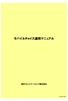 モバイルチョイスマニュアル 楽天コミュニケーションズ株式会社 1701CH-75Y 1707CH-84Y 目次 準備するもの / ログイン画面 P.4 メニューについて P.6 登録台数 ( 回線数 ) を増やしたい P.8 解約したい P.9 登録状況を確認したい P.10 利を制限したい ~ 利制限マスタ登録 ~ P.12 利を制限したい ~ 登録したマスタの実行 ~ P.14 利を制限したい
モバイルチョイスマニュアル 楽天コミュニケーションズ株式会社 1701CH-75Y 1707CH-84Y 目次 準備するもの / ログイン画面 P.4 メニューについて P.6 登録台数 ( 回線数 ) を増やしたい P.8 解約したい P.9 登録状況を確認したい P.10 利を制限したい ~ 利制限マスタ登録 ~ P.12 利を制限したい ~ 登録したマスタの実行 ~ P.14 利を制限したい
ログインパスワードワンタイムパスワード 確認パスワード 合言葉 サービスのご利用まえに 3 初回利用登録 契約者 ID 目 次 パソコン 3 スマートフォン 7 携帯電話 11 ご本人確認情報について お客さまのお名前にあたる記号番号です お取引するときに必要なパスワードです トマト インターネット
 個人 トマトインターネット モバイルバンキングサービス 初回利用登録操作ガイド このたびは トマト インターネット モバイルバンキングサービス にお申込みいただきありがとうございます この操作ガイドは ご利用前のご登録手順を記載しております ご利用前に必ずこのガイドにそって各種登録をおこなってください 登録後 ご利用可能となります なお サービスご利用方法の詳細は ホームページ : 個人インターネットバンキング
個人 トマトインターネット モバイルバンキングサービス 初回利用登録操作ガイド このたびは トマト インターネット モバイルバンキングサービス にお申込みいただきありがとうございます この操作ガイドは ご利用前のご登録手順を記載しております ご利用前に必ずこのガイドにそって各種登録をおこなってください 登録後 ご利用可能となります なお サービスご利用方法の詳細は ホームページ : 個人インターネットバンキング
ご利用の前に 目次 - 0. 推奨環境とソフトウェアのバージョン 推奨環境について Windows8 Windows8. について Internet Explorer のバージョン確認 SAMWEB の初期設定 セキュリティ設定..
 操作マニュアル ( ご利用の前に ) 06.0.4 v.6 ご利用の前に 目次 - 0. 推奨環境とソフトウェアのバージョン... 3. 推奨環境について... 3. Windows8 Windows8. について... 4 3. Internet Explorer のバージョン確認... 5 0. SAMWEB の初期設定... 7. セキュリティ設定... 7. ActiveX のインストール...
操作マニュアル ( ご利用の前に ) 06.0.4 v.6 ご利用の前に 目次 - 0. 推奨環境とソフトウェアのバージョン... 3. 推奨環境について... 3. Windows8 Windows8. について... 4 3. Internet Explorer のバージョン確認... 5 0. SAMWEB の初期設定... 7. セキュリティ設定... 7. ActiveX のインストール...
N2 CMS Developer Documentation
 KCN 京都マイページ ご利用の手引き KCN 京都マイページは KCN 京都のご契約者様専用サイトです ご契約内容の変更や請求情報のご確認 各種サービスの追加 変更などがお客様自身で KCN 京都のホームページ上から管理できるオンラインサービスです 平成 27 年 8 月 10 日 ( 第 1 版 ) 1 目次 はじめに... 4 メニューのご案内... 4 マイページご利用環境... 5 マイページにログインしよう...
KCN 京都マイページ ご利用の手引き KCN 京都マイページは KCN 京都のご契約者様専用サイトです ご契約内容の変更や請求情報のご確認 各種サービスの追加 変更などがお客様自身で KCN 京都のホームページ上から管理できるオンラインサービスです 平成 27 年 8 月 10 日 ( 第 1 版 ) 1 目次 はじめに... 4 メニューのご案内... 4 マイページご利用環境... 5 マイページにログインしよう...
LEXUS Apps - 「HeMSナビ」 マニュアル
 LEXUS Apps - HeMS ナビ マニュアル Ver. 1.00 016/09/01 目次 1. HeMS ナビ について... 1. はじめに.... 起動する... 4 4. 状態を確認する... 7 5. 機器を操作する... 8 6. ご利用上の注意... 9 トヨタホーム株式会社 1. HeMS ナビ について 1.1 HeMS ナビ とは? レクサスアプリ対応カーナビゲーション
LEXUS Apps - HeMS ナビ マニュアル Ver. 1.00 016/09/01 目次 1. HeMS ナビ について... 1. はじめに.... 起動する... 4 4. 状態を確認する... 7 5. 機器を操作する... 8 6. ご利用上の注意... 9 トヨタホーム株式会社 1. HeMS ナビ について 1.1 HeMS ナビ とは? レクサスアプリ対応カーナビゲーション
アルファメール 移行設定の手引き Outlook2016
 アルファメールに移行されるお客様へ アルファメール メールソフトの移行設定 Outlook 2016 (POP 版 ) http://www.alpha-mail.jp/ 必ずお読みください 本資料はアルファメールに移行されるお客様の利用されているメールソフトの移行設定用の資料です 手順にそった操作 お手続きが行われない場合 正常に移行が完了できない可能性がございます 必ず本資料をご参照いただけますようお願いいたします
アルファメールに移行されるお客様へ アルファメール メールソフトの移行設定 Outlook 2016 (POP 版 ) http://www.alpha-mail.jp/ 必ずお読みください 本資料はアルファメールに移行されるお客様の利用されているメールソフトの移行設定用の資料です 手順にそった操作 お手続きが行われない場合 正常に移行が完了できない可能性がございます 必ず本資料をご参照いただけますようお願いいたします
このたびは お買い上げいただき まことにありがとうございます ご使用の前に 本書をお読みいただき いつもお手元において正しい取扱方法により 長くご愛用くださるようにお願い申し上げます 本機はあくまで走行の参考として地図や音声で案内するものですが 道路の状況や本機の精度により 不適切な案内をする場合が
 MM113D-A MM113D-W このたびは お買い上げいただき まことにありがとうございます ご使用の前に 本書をお読みいただき いつもお手元において正しい取扱方法により 長くご愛用くださるようにお願い申し上げます 本機はあくまで走行の参考として地図や音声で案内するものですが 道路の状況や本機の精度により 不適切な案内をする場合があります ルート案内時でも 走行中は必ず道路標識など実際の交通規制
MM113D-A MM113D-W このたびは お買い上げいただき まことにありがとうございます ご使用の前に 本書をお読みいただき いつもお手元において正しい取扱方法により 長くご愛用くださるようにお願い申し上げます 本機はあくまで走行の参考として地図や音声で案内するものですが 道路の状況や本機の精度により 不適切な案内をする場合があります ルート案内時でも 走行中は必ず道路標識など実際の交通規制
PowerPoint プレゼンテーション
 メガ エッグモバイル MySIM データ専用をお申し込みされる方 090 080 などから始まる携帯電話番号を持たず インターネットだけをご利用のお客さまはこちらをお申し込みください ( スマートフォンや通話機能があるタブレットであれば 他社通話アプリなどを利用した通話は可能です ) 月間の利用容量に応じて 4 つのプランからお選びいただけます データ専用 1GB データ専用 5GB データ専用 LTE
メガ エッグモバイル MySIM データ専用をお申し込みされる方 090 080 などから始まる携帯電話番号を持たず インターネットだけをご利用のお客さまはこちらをお申し込みください ( スマートフォンや通話機能があるタブレットであれば 他社通話アプリなどを利用した通話は可能です ) 月間の利用容量に応じて 4 つのプランからお選びいただけます データ専用 1GB データ専用 5GB データ専用 LTE
ご利用者向け 共有電話帳 利用者向けマニュアル 電話番号を一件ずつ調べる必要なし! 社内の電話帳をまとめて登録できます 共有電話帳とは 社内で共通で使う電話帳を お客さまの携帯電話にカンタンにダウンロードすることができるサービスです 管理者共有電話帳サーバ利用者の携帯電話 (=S! 電話帳バックアッ
 ご利用者向け 共有電話帳 利用者向けマニュアル 電話番号を一件ずつ調べる必要なし! 社内の電話帳をまとめて登録できます 共有電話帳とは 社内で共通で使う電話帳を お客さまの携帯電話にカンタンにダウンロードすることができるサービスです 管理者共有電話帳サーバ利用者の携帯電話 (=S! 電話帳バックアップサーバ ) A さん B さん C さん 管理者が電話帳を作成します 作成した電話帳はサーバに保存されます
ご利用者向け 共有電話帳 利用者向けマニュアル 電話番号を一件ずつ調べる必要なし! 社内の電話帳をまとめて登録できます 共有電話帳とは 社内で共通で使う電話帳を お客さまの携帯電話にカンタンにダウンロードすることができるサービスです 管理者共有電話帳サーバ利用者の携帯電話 (=S! 電話帳バックアップサーバ ) A さん B さん C さん 管理者が電話帳を作成します 作成した電話帳はサーバに保存されます
ヘルプガイド デジタルペーパー Digital Paper App for mobile Digital Paper App for mobile は Google Play または App Store でダウンロードできます Digital Paper App for mobile で検索してくだ
 は Google Play または App Store でダウンロードできます で検索してください ( 以降 DPA mobile と呼びます ) を使っていて 困ったときやわからないことがあったときに使うマニュアルです の操作については のをご覧ください このは V. です V.0 をお使いのお客さまは DPA mobile をアップデートする必要があります V. の詳しい情報については 下記のページをご覧ください
は Google Play または App Store でダウンロードできます で検索してください ( 以降 DPA mobile と呼びます ) を使っていて 困ったときやわからないことがあったときに使うマニュアルです の操作については のをご覧ください このは V. です V.0 をお使いのお客さまは DPA mobile をアップデートする必要があります V. の詳しい情報については 下記のページをご覧ください
目次 1. このアプリについて 起動 基本画面の説明 発信... 7 (1) ダイヤルパッドから発信... 7 (2) 連絡先から発信... 9 (3) よく使う項目から発信 (4) 履歴から発信 (5) 標準電話アプリの履歴か
 b-mobile 電話 ご利用マニュアル for iphone Ver.1.5 目次 1. このアプリについて... 2 2. 起動... 4 3. 基本画面の説明... 6 4. 発信... 7 (1) ダイヤルパッドから発信... 7 (2) 連絡先から発信... 9 (3) よく使う項目から発信... 12 (4) 履歴から発信... 14 (5) 標準電話アプリの履歴から b-mobile
b-mobile 電話 ご利用マニュアル for iphone Ver.1.5 目次 1. このアプリについて... 2 2. 起動... 4 3. 基本画面の説明... 6 4. 発信... 7 (1) ダイヤルパッドから発信... 7 (2) 連絡先から発信... 9 (3) よく使う項目から発信... 12 (4) 履歴から発信... 14 (5) 標準電話アプリの履歴から b-mobile
ウェブ会員新規登録方法 ( パソコン及びスマートフォンから ) 1. にアクセスし 初回来場特典 ( 明治大学カード会員 JAF 会員 フクラムカード会員の方のみ ) お名前 フリガナ 性別 生年月日( 例 :1980/01/01) 郵便番
 猪苗代スキー場 Re:born CLUB 会員マニュアル目次 (2015 年 11 月 20 日改訂 )! ウェブ会員新規登録方法 " パソコン及びスマートフォン (P.2) " 携帯電話 (P.5)! カード会員からウェブ会員への移行方法 " パソコン及びスマートフォン (P.9) " 携帯電話 (P.13)! マイページの利用方法 " マイページへのアクセス及びログイン (P.17) " マイページトップ
猪苗代スキー場 Re:born CLUB 会員マニュアル目次 (2015 年 11 月 20 日改訂 )! ウェブ会員新規登録方法 " パソコン及びスマートフォン (P.2) " 携帯電話 (P.5)! カード会員からウェブ会員への移行方法 " パソコン及びスマートフォン (P.9) " 携帯電話 (P.13)! マイページの利用方法 " マイページへのアクセス及びログイン (P.17) " マイページトップ
